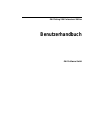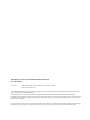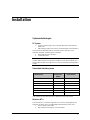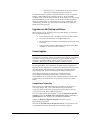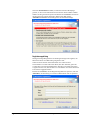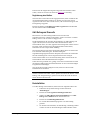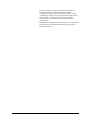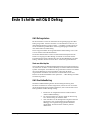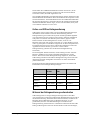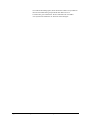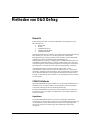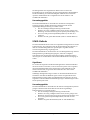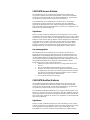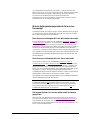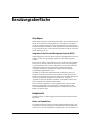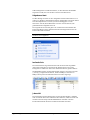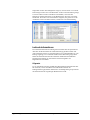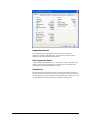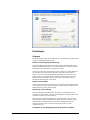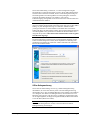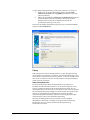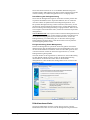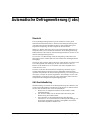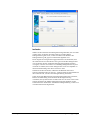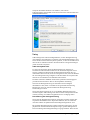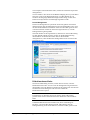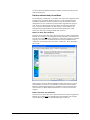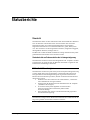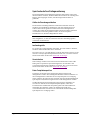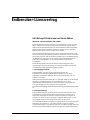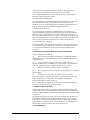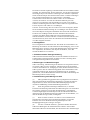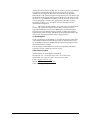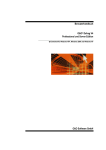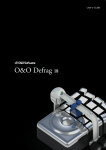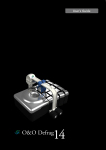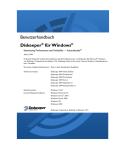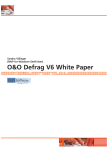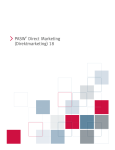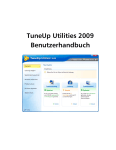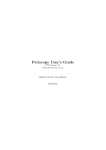Download Benutzerhandbuch - O&O Software GmbH
Transcript
O&O Defrag V8.6 Professional Edition Benutzerhandbuch O&O Software GmbH O&O Defrag V8.6 Professional Edition Benutzerhandbuch Rev. 2007-01-08 - 1 ©1997-2007 O&O Software GmbH • Am Borsigturm 48 • 13507 Berlin • Germany http://www.oo-software.com Text, Abbildungen und Beispiele wurden mit größter Sorgfalt erstellt. Der Herausgeber übernimmt für fehlerhafte Angaben und deren Folgen weder eine juristische noch irgendeine Haftung. Diese Dokumentation ist urheberrechtlich geschützt. Alle Rechte vorbehalten. Kein Teil dieser Dokumentation darf ohne schriftliche Genehmigung des Herausgebers in irgendeiner Form durch Fotokopie, Mikrofilm oder andere Verfahren reproduziert oder in eine für Maschinen, insbesondere Datenverarbeitungsanlagen, verwendbare Sprache übertragen werden. Auch die Rechte der Wiedergabe durch Vortrag, Funk und Fernsehen sind vorbehalten. Microsoft, Windows und Windows NT, Windows 2000, Windows XP, Windows Vista und Windows 2003 sind eingetragene Warenzeichen der Firma Microsoft Corp., Redmond, USA. O&O und das O&O-Logo sind eingetragene Warenzeichen der O&O Software GmbH, Berlin Inhaltsverzeichnis Übersicht 1 Einleitung ...........................................................................................................................................................1 Über O&O Defrag V8.6 .....................................................................................................................................1 Unterschiede Professional und Server Edition........................................................................................2 Senkung der Kosten (TCO) mit O&O Defrag....................................................................................................2 Kontakt zu O&O ................................................................................................................................................2 Installation 5 Systemanforderungen.........................................................................................................................................5 PC-System...............................................................................................................................................5 Unterstützte Betriebssysteme ..................................................................................................................5 Windows NT 4 ........................................................................................................................................5 Zugriffsrechte..........................................................................................................................................6 Microsoft Windows Installer...................................................................................................................6 O&O Defrag installieren .........................................................................................................................6 Upgrades von O&O Defrag installieren .............................................................................................................7 Lizenz eingeben..................................................................................................................................................7 Unregistrierte Testversion.......................................................................................................................7 Registrierungsdialog ...............................................................................................................................8 Registrierung abschließen .......................................................................................................................9 O&O Defrag und Firewalls ................................................................................................................................9 Deinstallation .....................................................................................................................................................9 Erste Schritte mit O&O Defrag 11 O&O Defrag starten .........................................................................................................................................11 Start vom Arbeitsplatz...........................................................................................................................11 O&O OneButtonDefrag ...................................................................................................................................11 Analyse Ihrer Laufwerke..................................................................................................................................12 Defragmentierung Ihrer Laufwerke..................................................................................................................12 Online- und Offline-Defragmentierung............................................................................................................13 Während der Defragmentierung weiterarbeiten ...............................................................................................13 Methoden von O&O Defrag 15 Übersicht ..........................................................................................................................................................15 STEALTH-Methode.........................................................................................................................................15 Algorithmus ..........................................................................................................................................15 Anwendungsgebiete ..............................................................................................................................16 SPACE-Methode..............................................................................................................................................16 Algorithmus ..........................................................................................................................................16 Anwendungsgebiete ..............................................................................................................................16 COMPLETE/Access-Methode .........................................................................................................................17 Algorithmus ..........................................................................................................................................17 Anwendungsgebiete ..............................................................................................................................17 COMPLETE/Modified-Methode .....................................................................................................................17 Algorithmus ..........................................................................................................................................17 Anwendungsgebiete ..............................................................................................................................18 O&O Defrag V8.6 Professional Edition Benutzerhandbuch Inhaltsverzeichnis • iii COMPLETE/Name-Methode...........................................................................................................................18 Algorithmus ..........................................................................................................................................18 Anwendungsgebiete ..............................................................................................................................18 Tipps zur Performanceoptimierung ..................................................................................................................19 Defragmentieren Sie Ihr System regelmäßig! .......................................................................................19 Warten Sie nicht zu lange mit der Defragmentierung!..........................................................................19 Große Dateien benötigen mehr freien Speicherplatz.............................................................................19 Vermeiden Sie das Verschieben zahlreicher Dateien während der Defragmentierung.........................19 Automatische Defragmentierung mittels Schwellwert..........................................................................19 O&O Defrag auf Notebooks einsetzen..................................................................................................19 Welche Defragmentierungsmethode für welchen Rechnertyp? .......................................................................20 Mein Rechner wird hauptsächlich als Workstation verwendet .............................................................20 Mein Rechner wird hauptsächlich als Server verwendet.......................................................................20 Auf meinem Rechner ist eine sehr große Anzahl an Dateien gespeichert.............................................20 Ich habe nur wenig Hauptspeicher für die Defragmentierung zur Verfügung ......................................21 Wie viel freier Speicherplatz ist für die Defragmentierung notwendig? ..........................................................21 Während der Defragmentierung ohne Einschränkungen weiterarbeiten ..........................................................21 Benutzungsoberfläche 23 Grundlagen .......................................................................................................................................................23 Integration in die Microsoft Management Console (MMC) .................................................................23 Hauptansicht.....................................................................................................................................................23 Menü- und Symbolleiste .......................................................................................................................23 Aufgabenassistent .................................................................................................................................24 Laufwerksliste.......................................................................................................................................24 Jobansicht..............................................................................................................................................24 Clusteransicht........................................................................................................................................25 Berichtsansicht ......................................................................................................................................25 O&O ClusterInspector......................................................................................................................................25 Laufwerksinformationen ..................................................................................................................................26 Allgemein..............................................................................................................................................26 Fragmentierte Dateien...........................................................................................................................27 Exklusiv gesperrte Dateien ...................................................................................................................27 Statusbericht..........................................................................................................................................27 Einstellungen....................................................................................................................................................28 Allgemein..............................................................................................................................................28 Offline-Defragmentierung.....................................................................................................................29 Tuning ...................................................................................................................................................30 Bildschirmschoner-Modus ....................................................................................................................31 O&O Defrag V8 Screen Saver .........................................................................................................................32 Automatische Defragmentierung (Jobs) 35 Übersicht ..........................................................................................................................................................35 O&O OneButtonDefrag ...................................................................................................................................35 Job erstellen......................................................................................................................................................36 Job-ID ...................................................................................................................................................36 Zeitplan .................................................................................................................................................36 Laufwerke .............................................................................................................................................37 Allgemein..............................................................................................................................................38 Tuning ...................................................................................................................................................39 Bildschirmschoner-Modus ....................................................................................................................40 Batch vor und nach dem Job ausführen.................................................................................................41 Job ändern ........................................................................................................................................................42 Job löschen .......................................................................................................................................................42 Statusberichte 43 Übersicht ..........................................................................................................................................................43 Statusberichte zur Dokumentation der Leistungssteigerung .................................................................43 iv • Inhaltsverzeichnis O&O Defrag V8.6 Professional Edition Benutzerhandbuch Statusberichte erzeugen....................................................................................................................................43 Statusberichte auswerten ..................................................................................................................................44 Statusberichte löschen ......................................................................................................................................44 Technische Informationen 45 Benutzung der Kommandozeilenversion..........................................................................................................45 Aufruf....................................................................................................................................................45 Parameter ..............................................................................................................................................45 Statusmeldungen und Programmausgaben.......................................................................................................46 Ereignisprotokollierung der Online-Defragmentierung ........................................................................46 Meldungen der Offline-Defragmentierung ...........................................................................................47 Datensicherheit und -integrität .........................................................................................................................48 Unterstützte Speichermedien (Hardware) ........................................................................................................48 RAID.....................................................................................................................................................48 Unterstützte Dateisysteme ................................................................................................................................48 FAT .......................................................................................................................................................49 FAT32 ...................................................................................................................................................49 NTFS.....................................................................................................................................................49 NTFS5...................................................................................................................................................49 Volume-, Stripe-, Mirror-Sets und Hardware-RAID ............................................................................49 EFS (nur Windows XP/2003 und Windows 2000) ...............................................................................49 Speicherbedarf zur Defragmentierung..............................................................................................................50 Größe der Zuordnungseinheiten............................................................................................................50 Laufwerksgröße ....................................................................................................................................50 Verzeichnisse ........................................................................................................................................50 Freier Festplattenspeicher .....................................................................................................................50 Endbenutzer-Lizenzvertrag 51 O&O Defrag V8 Professional und Server Edition ...........................................................................................51 O&O Defrag V8.6 Professional Edition Benutzerhandbuch Inhaltsverzeichnis • v Übersicht Einleitung Vielen Dank, dass Sie sich für O&O Defrag V8.6 entschieden haben! Sie haben damit eine der besten und am einfachsten zu bedienenden Defragmentierungssoftware für Windows gewählt. Mit dem einzigartigen O&O OneButtonDefrag können Sie mit nur einem Knopfdruck die Performance Ihres Rechners für immer optimieren – keine weiteren Einstellungen sind notwendig! Wir hoffen, dass Sie mit unserem neuen O&O Defrag V8.6 zufrieden sind und Sie damit wie Millionen anderer Benutzer weltweit Ihre Systemperformance auf einem Maximum halten! Ihr O&O Software-Team http://www.oo-software.de Über O&O Defrag V8.6 Die neue Version O&O Defrag V8.6 bietet volle Kompatibilität mit dem neuen Betriebssystem Windows Vista von Microsoft! Daneben wurden zahlreiche Überarbeitungen der bereits bekannten Methoden und Optionen vorgenommen. Online- und Offline-Defragmentierung aller von Windows unterstützten Laufwerke Fünf verschiedene Defragmentierungsmethoden zur optimalen Geschwindigkeitssteigerung Deutliche Reduzierung des benötigten freien Speicherplatzes zur Defragmentierung (nur noch ca. 5% oder weniger, abhängig von der Gesamtkapazität) Einzigartiger O&O ActivityGuard zur Überwachung der Systemauslastung und Anpassung des Ressourcenverbrauchs von O&O Defrag Einzigartige Clusteransicht für detaillierte Informationen über den Zustand der Laufwerke Aufgabenassistent zur einfachen Ausführung von Aufgaben im XPStyle Einzigartiger O&O ScreenSaver Powermanagement für Notebooks O&O ClusterInspector zur gezielten Untersuchung von Festplattenregionen Automatische Defragmentierung mit integrierter Heuristik zur optimalen Planung O&O Defrag V8.6 Professional Edition Benutzerhandbuch Übersicht • 1 O&O OneButtonDefrag zur automatisierten Defragmentierung mittels eines Mausklicks Statusberichte als HTML-Dateien zur Dokumentation der Performanceentwicklung Windows Explorer-Integration – Sie können aus dem WindowsExplorer heraus Laufwerke defragmentieren Vereinfachte Bedienung der Boot-Time-Defragmentierung Unterstützung von Wechsellaufwerken (USB-Sticks, MemoryCards etc.) Erweiterte Funktionalität des Tasktray-Icons, Steuerung von O&O Defrag über die Tasktray Ausführung von Windows-Befehlen (Batches) vor und nach der Defragmentierung Bildschirmschoner-Modus automatisiert die Defragmentierung, wenn der Rechner nicht benutzt wird Kompatibilität mit dem neuen Betriebssystem Windows Vista von Microsoft Unterschiede Professional und Server Edition O&O Defrag V8.6 ist in zwei Versionen erhältlich: O&O Defrag V8.6 Professional Edition und O&O Defrag V8.6 Server Edition Die Professional Edition dient der Defragmentierung eines einzelnen Desktop-Rechners. Sie kann nicht auf einem Serverbetriebssystem verwendet werden und sie beinhaltet keine Netzwerkverwaltung. Sie kann aber als Client für die Server Edition eingesetzt werden. Die Server Edition beinhaltet die Netzwerkverwaltung zur Steuerung von O&O Defrag im Netzwerk. Sie kann sowohl auf einem Server als auch auf einem Desktop-Rechner eingesetzt werden. Letzteres ist sinnvoll, wenn der Administrator von seinem Arbeitsplatzrechner die Defragmentierung steuern und überwachen möchte. Senkung der Kosten (TCO) mit O&O Defrag Fragmentierte Dateien bremsen die Systeme und damit auch deren Verfügbarkeit aus. Die Zugriffe können in Abhängigkeit des Fragmentierungsgrades nur sehr viel langsamer erfolgen und es geht unnötig wertvolle Zeit verloren. Der Zugriff auf Dateien, die normalerweise in kurzer Zeit geöffnet werden, benötigt aufgrund von Fragmentierung in bestimmten Fällen bis zu 10-Mal länger. Die Bootzeit von Systemen kann sich um das Dreifache verlängern und nächtliche Backups können um Stunden länger dauern. Die aufgrund von Fragmentierung verlorene Performance der Systeme kostet nicht nur Zeit, sondern auch Geld, da die vorhandenen Ressourcen ineffektiv genutzt werden. Dies hat eine unmittelbare Wirkung auf die Produktivität der Systeme eines Unternehmens, und damit auch der Mitarbeiter, die diese Systeme nutzen, und sollte unter allen Umständen vermieden werden. Die Fragmentierung von Systemen kann sogar zu verfrühten Hardwareaufrüstungen führen, da die verlorene Performance mangels Defragmentierung nicht reaktiviert wird. Kontakt zu O&O Die O&O Software GmbH hat sich als Mitglied der O&O Gruppe seit 1997 zu einer der weltweit führenden Softwarefirmen im Bereich Windows-Tools entwickelt. Wir sehen es als unsere Aufgabe und unsere Philosophie, Ihnen 2 • Übersicht O&O Defrag V8.6 Professional Edition Benutzerhandbuch den bestmöglichen Service zu bieten. Wenn Sie Fragen oder Probleme haben: wir sind für Sie da! Vertrieb Wir bieten neben Einzelplatzlizenzen auch günstige Mehrbenutzerlizenzen im Rahmen unseres Volumen-Lizenzprogramms "O&O EasyLicensing" für Ihr Unternehmen an. Auf unserer Website finden Sie unsere autorisierten Fachhandelspartner, die Ihnen mit Rat und Tat zur Seite stehen. Sie können sich auch gerne direkt an uns wenden. Technischer Support Alle registrierten Kunden erhalten ab dem Registrierungsdatum 90 Tage lang kostenfreien Installations- und Produktsupport. Vergessen Sie bitte nicht, Ihren Registrierungscode anzugeben, wenn Sie sich an unseren Support wenden. Bitte lesen Sie die häufig gestellten Fragen (FAQ) auf unserer Website (siehe unten), bevor Sie sich an unseren Support wenden. Vielleicht gibt es dort schon eine Antwort für Ihr spezielles Problem. Bitte halten Sie für die Supportanfrage folgende Informationen bereit: Name des O&O Produktes und dessen Version (siehe Hilfe, Menüeintrag "Über O&O Defrag") Ihre Lizenznummer (Support für Testbenutzer nur per E-mail) Betriebssystem, Betriebssystemtyp (Workstation, Server etc.), Version sowie installierte Service Packs Ihren Namen, Ihre Anschrift, Telefonnummer und E-mail-Adresse Genaue Problembeschreibung, sofern vorhanden Kontaktinformationen Sie erreichen uns rund um die Uhr per E-mail oder telefonisch von Montag bis Freitag in der Zeit von 9:00 bis 17:00 Uhr MEZ. O&O Software GmbH Am Borsigturm 48 13507 Berlin Deutschland Web: http://www.oo-software.de E-mail: [email protected] [email protected] Tel: +49 (0)30 4303 4303 Fax: +49 (0)30 4303 4399 O&O Defrag V8.6 Professional Edition Benutzerhandbuch Übersicht • 3 Installation Systemanforderungen PC-System Systemvoraussetzungen des jeweiligen Betriebssystems müssen erfüllt sein O&O Defrag stellt keine weiteren Anforderungen an die Hardware Wenn die Netzwerkfunktionalität verwendet werden soll, dann sind zusätzlich folgende Anforderungen zu erfüllen: Netzwerkkarte und -anschluss TCP/IP-Protokoll Hinweis: O&O Defrag V8.6 kann auch auf 64-Bit Systemen eingesetzt werden, dafür existiert eine spezielle x64-Bit Version. Diese befindet sich auf der O&O Produkt-CD oder kann von unserer Webseite heruntergeladen werden. Unterstützte Betriebssysteme Betriebssystem Professional Edition Server Edition Windows Vista ja ja Windows XP ja ja nein ja* ja ja nein ja* ja ja nein ja* Windows 2003 Server Windows 2000 Professional Windows 2000 Server Windows NT 4 Workstation Windows NT 4 Server * Es werden alle Varianten des Server-Betriebssystems unterstützt. Windows NT 4 Unter Windows NT 4 werden folgende Service Packs und Applikationen zusätzlich benötigt, da sie nicht Bestandteil des Betriebssystems sind: Service Pack 6 oder höher Microsoft Internet Explorer 5.01 oder höher O&O Defrag V8.6 Professional Edition Benutzerhandbuch Installation • 5 Microsoft Windows Installer 2.0 oder höher Sollten Sie O&O Defrag als Snap-in in der Microsoft Management Console verwenden wollen (Netzwerkfunktionalität von O&O Defrag), so ist die Microsoft Management Console 1.2 oder höher erforderlich. Der Microsoft Active Directory Services Client ist bei Windows NT 4 nicht standardmäßig enthalten und muss nachgerüstet werden. Wenden Sie sich an unseren Support oder laden Sie ihn kostenlos bei Microsoft im Internet herunter. Zugriffsrechte Zur Installation von O&O Defrag benötigen Sie lokale Administrationsrechte. Dies ist in der Regel der Fall, wenn Sie bereits andere Applikationen zuvor installieren konnten. Während der Installation können Sie O&O Defrag auch für normale Benutzer frei schalten, so dass diese später auch Zugriff auf O&O Defrag haben. Anderenfalls haben nur lokale Administratoren Zugriff. In einem Netzwerk sollten Sie Domänenadministrator sein, um O&O Defrag sowohl lokal als auch auf den Netzwerkrechnern installieren und administrieren zu können. Microsoft Windows Installer Die Installation wird mit Hilfe des Microsoft Windows Installers durchgeführt. Es handelt sich hierbei um eine in Windows XP/2003/2000 integrierte Komponente zum einfachen Management des Installationsprozesses. Sollten Sie Windows NT 4 oder Windows 2000 bis SP3 einsetzen, wird vor der eigentlichen O&O Defrag-Installation die Version des installierten Windows Installers geprüft. Sollte das Programm auf Ihrem System nicht oder nur in einer älteren Version existieren, wird O&O Defrag-Setup eine ausreichende Version installieren. O&O Defrag installieren Die Installation der MMC ist ein sehr schneller und einfacher Vorgang. Bitte führen Sie folgende Schritte aus: Booten Sie den Computer, auf dem Sie O&O Defrag und die MMC installieren möchten. Starten Sie Windows und melden Sie sich als lokaler Administrator an oder verwenden Sie ein Benutzerkonto mit vergleichbaren Rechten. Starten Sie das O&O Defrag-Setup-Programm des Softwarepakets, das Sie von uns erhalten haben. Während des Initialisierungsprozesses für das Setup-Programm können folgende Fehlermeldungen auftreten: o Windows NT 4 Service Pack 6 erforderlich – O&O Defrag läuft nur unter Windows NT 4 mit Service Pack 6 oder höher. o Administratorrechte – Sie müssen Administrator sein oder vergleichbare Rechte zur Installation von O&O Defrag besitzen. o Internet Explorer 5.01 erforderlich – O&O Defrag läuft nur, wenn der Internet Explorer Version 5.01 oder höher installiert ist. o Andere Edition vorhanden – Sie können auf einem Rechner nur entweder die Professional oder die Server Edition installieren, nicht jedoch beide gleichzeitig. 6 • Installation O&O Defrag V8.6 Professional Edition Benutzerhandbuch o Nicht auf Servern – Sie können die Professional Edition nicht auf Server-Betriebssystemen installieren! Nachdem das Setup-Programm erfolgreich initialisiert wurde, erfolgt eine Prüfung, ob die MMC bereits installiert worden ist. Wenn die MMC installiert wurde, prüft das Setup-Programm, ob die richtige Version vorliegt (Mindestanforderung ist die Version 1.2). Wenn das Setup-Programm die MMC nicht findet oder eine veraltete Version vorliegt, erhalten Sie eine Aufforderung, die MMC jetzt zu installieren. Bitte führen Sie dann das MMC-Setup-Programm aus. Upgrades von O&O Defrag installieren Beim Upgrade von der Vorgängerversion auf O&O Defrag V8.6 beachten Sie bitte folgende Hinweise: 1. Deinstallieren Sie zuerst die frühere Version von O&O Defrag. 2. Starten Sie die Installation von O&O Defrag V8.6. 3. Bei der Installation werden Ihre alten Reports übernommen und konvertiert. 4. Folgen Sie der normalen O&O Defrag-Installation. Nach deren Abschluss ist die neue Version installiert. Lizenz eingeben Hinweis: Um das Produkt nach der Installation oder zu einem späteren Zeitpunkt frei zu schalten, müssen Sie im Besitz eines gültigen Lizenzcodes sein. Wenn sie keinen gültigen Lizenzcode eingeben, können Sie O&O Defrag als voll funktionsfähige Testversion für maximal 30 Tage verwenden. Bei Fragen wenden Sie sich bitte an unseren Support. Beim Programmstart wird automatisch der O&O Registrierungsassistent angezeigt. Dieser ermöglicht die einfache und unkomplizierte Registrierung von O&O Defrag. Um O&O Defrag zu registrieren, benötigen Sie den Registrierungscode, den Sie beim Kauf des Produktes erhalten haben. Dieser Registrierungscode wird auch als Lizenzschlüssel oder Seriennummer oder Produkt-ID bezeichnet. Er kann nur aus der Seriennummer oder aus Namen, Firma und Seriennummer bestehen. Bitte beachten Sie hierzu die Hinweise, die Sie mit dem Lizenzcode erhalten haben. Unregistrierte Testversion Dieser Dialog wird immer dann angezeigt, wenn Sie die unregistrierte Testversion nutzen oder vorher einen falschen Registrierungscode eingetragen haben. Überprüfen Sie in diesem Fall bitte Ihren Code und versuchen Sie erneut, das Produkt zu registrieren. Im ersten Schritt müssen Sie auswählen, ob Sie den Registrierungscode eingeben wollen, das Produkt weiter unregistriert testen wollen oder es Jetzt kaufen möchten. Drücken Sie anschließend auf Weiter. Wählen Sie Registrierungscode eingeben, um zu Schritt 2 der Registrierung zu gelangen. Wenn Sie das Produkt weiter unregistriert testen, wird es gestartet. Der verbleibende Testzeitraum wird Ihnen oben im Dialog angezeigt. O&O Defrag V8.6 Professional Edition Benutzerhandbuch Installation • 7 Wenn Sie Jetzt kaufen auswählen, werden Sie auf unsere Homepage geleitet, wo Sie weitere Informationen zum Erwerb des Produktes erhalten. Wählen Sie die gewünschte Option und klicken Sie auf Weiter. Sie können die Registrierung jederzeit abbrechen. Klicken Sie dafür auf die Abbrechen-Schaltfläche und bestätigen Sie die Sicherheitsabfrage. Registrierungsdialog Im Registrierungsdialog können Sie den Registrierungscode eingeben, der Ihnen beim Kauf von O&O Defrag mitgeteilt wurde. Geben Sie Ihren Namen und Firmennamen ein. Geben Sie Ihre Seriennummer ein. Bitte achten Sie darauf, das diese Nummer genau der Vorlage Ihres Lizenzierungsdokumentes oder Ihrer Lizenzmail entspricht! Vergewissern Sie sich, dass Sie keine O’s und Nullen verwechselt und keine Leerzeichen eingegeben haben. Klicken Sie auf Weiter, um die Registrierungsdaten zu speichern, oder auf Abbrechen, um den Dialog zu verlassen und die Daten nicht zu speichern. 8 • Installation O&O Defrag V8.6 Professional Edition Benutzerhandbuch Falls Sie bei der Eingabe des Registrierungscodes auf Probleme stoßen sollten, setzen Sie sich bitte mit unserem Support in Verbindung. Registrierung abschließen Wenn Sie den Lizenzcode korrekt eingegeben haben, dann wird Ihnen dies im abschließenden Dialog bestätigt. Sie können sich nun sofort online registrieren und somit viele Vorteile sichern, z.B. technischen Support und kostengünstige Upgrades. Klicken Sie hierfür auf Produkt jetzt online registrieren! Zum Beenden des Assistenten wählen Sie Beenden. O&O Defrag und Firewalls Beim Starten von O&O Defrag meldet meine Firewall einen Zugriffsversuch bzw. erhalte ich den Fehler "10061" beim Start von O&O Defrag. Wieso? Und was kann ich dagegen tun? Die Kommunikation der einzelnen Programmteile von O&O Defrag (z.B. Agent und GUI) basiert auf TCP/IP. Diese Kommunikation läuft ausschließlich intern, also ohne jeglichen Internetzugriff ab. Da die meisten Firewalls jedoch auch die interne IP-Kommunikation überwachen, bekommen Sie eine entsprechende Meldung. Sie brauchen Ihre Firewall nicht abzuschalten! Bitte geben Sie einfach den Port 50300 für O&O Defrag frei. Da O&O Defrag die Zugriffsberechtigungen automatisch überprüft, kann selbst bei bestehender Internetverbindung kein externer Zugriff auf diesen Port erfolgen. In den meisten Fällen ist es ausreichend, Defrag beim ersten Start für die ausschließlich interne Kommunikation freizugeben. Sollte das nicht geschehen sein, genügt es bei allen uns bekannen Firewalls die Dateien OODAG.EXE und OODCNT.EXE zu den vertrauenswürdigen Programmen hinzuzufügen. Wie genau Ihre Firewall konfiguriert wird, können Sie der FirewallDokumentation entnehmen. Hinweis: Sollten Sie Ihre Firewall entsprechend konfiguriert haben und erhalten weiterhin den Fehler "10061" prüfen Sie bitte ob die Dienste "O&O Defrag" und "Ereignisanzeige" gestartet sind. Wenn dies nicht der Fall ist starten Sie diese Dienste bitte. Deinstallation Um O&O Defrag zu deinstallieren, führen Sie bitte folgende Schritte aus: 1. Öffnen Sie die Systemsteuerung aus dem Startmenü 'Einstellungen’. 2. Klicken Sie auf Programme hinzufügen/entfernen 3. Wählen Sie O&O Defrag Professional Edition bzw. O&O Defrag Server Edition aus der Softwareliste aus. 4. Klicken Sie auf Hinzufügen/Entfernen. 5. Es wird das Deinstallationsprogramm von O&O Defrag gestartet. 6. Sie können nun auswählen, ob O&O Defrag vollständig entfernt werden soll oder ob die Einstellungen erhalten bleiben sollen. O&O Defrag V8.6 Professional Edition Benutzerhandbuch Installation • 9 Dies ist notwendig, wenn Sie anschließend oder später ein Upgrade installieren wollen und nicht Ihre aktuellen Einstellungen verlieren wollen. Anderenfalls wählen Sie die vollständige Entfernung. Es werden alle Einstellungen entfernt und eventuelle vorherige Einstellungen (z.B. StandardDefragmentierer) wieder in den ursprünglichen Zustand zurückversetzt. 7. 10 • Installation Bestätigen Sie abschließend die Deinstallation von O&O Defrag. Nach erfolgreicher Deinstallation müssen Sie eventuell den Rechner neu starten. O&O Defrag V8.6 Professional Edition Benutzerhandbuch Erste Schritte mit O&O Defrag O&O Defrag starten Bei der Installation wurde im Startmenü eine Programmgruppe für O&O Defrag eingerichtet. Sie kann entweder von allen Benutzern oder nur von dem aktuellen Benutzer gesehen werden – je nachdem, welche Option Sie bei der Installation gewählt haben. Diese Programmgruppe befindet sich unter O&O Software\O&O Defrag. Diese Gruppe beinhaltet die Programmelemente O&O Defrag sowie einen Verweis auf die Online-Dokumentation. Die Online-Dokumentation ist Ihre zentrale Informationsquelle für alle Details im Umgang mit O&O Defrag. Sie können sie entweder aus der Programmgruppe heraus aufrufen oder auch aus dem Hilfemenü von O&O Defrag. Alternativ können Sie auch die F1-Taste im Programm drücken. Start vom Arbeitsplatz Wenn O&O Defrag als Standard-Defragmentierungsprogramm eingetragen ist, können Sie es direkt von Ihrem Desktop aus starten. Öffnen Sie dazu das Symbol 'Arbeitsplatz' und wählen Sie das gewünschte Laufwerk aus. Mittels der rechten Maustaste erscheint ein Menü, in dem Sie den Punkt 'Eigenschaften' auswählen. Wechseln Sie zur Karteikarte 'Extras' und klicken Sie auf die Schaltfläche 'Jetzt optimieren...'. O&O Defrag wird dann automatisch gestartet. O&O OneButtonDefrag Mit O&O OneButtonDefrag können Sie die Defragmentierung Ihres Rechners automatisieren. Einmal eingerichtet, müssen Sie sich nie wieder um die Optimierung Ihrer Festplatten kümmern, alles wird automatisch im Hintergrund durch O&O Defrag erledigt. 1. 2. 3. O&O Defrag V8.6 Professional Edition Benutzerhandbuch Klicken Sie im Aufgabenassistenten auf die Funktion "O&O OneButtonDefrag". Ein Assistent öffnet sich, der Sie durch die Aktivierung bzw. Deaktivierung der Funktion führt. Nach Abschluss ist die Defragmentierung Ihres Rechners automatisiert. Sie wird automatisch im Hintergrund abhängig vom Fragmentierungsgrad Ihres Rechners durchgeführt. Sie können diese Funktion jederzeit deaktivieren. Erste Schritte mit O&O Defrag • 11 Analyse Ihrer Laufwerke Durch die Analyse Ihrer Festplatten erhalten Sie eine Übersicht, wie stark diese fragmentiert sind. O&O Defrag erstellt Ihnen nach Abschluss der Analyse einen detaillierten Statusbericht, der Sie auch über den Fragmentierungsgrad informiert. Dieser Grad kann zwischen 0 und 100 liegen, wobei ein niedriger Wert (idealerweise 0) bedeutet, dass Ihre Dateien nur sehr wenig fragmentiert sind. Ein Wert nahe 100 hingegen ist der schlimmste Fall: Ihre Dateien sind fast vollkommen fragmentiert. Schon Werte ab 30 bedeuten, dass Ihr System unter starken Performanceeinbußen leidet und eine Defragmentierung dringend angeraten ist. Analyse starten Selektieren Sie das zu analysierende Laufwerk in der Laufwerksliste. Starten Sie die Analyse mittels der Symbolleiste oder aus dem Kontextmenü (Menüeintrag „Analyse“). Die Analyse kann einige Momente dauern, abhängig von der Größe des Laufwerks. Sie erkennen den Analysevorgang an dem Laufwerkssymbol und der Fortschrittsanzeige. Nach Abschluss der Analyse können Sie sich den umfassenden Statusbericht als HTML-Dokument in Ihrem Internet-Browser anzeigen lassen. Hinweis: Sie können auch mehrere Laufwerke gleichzeitig analysieren. Halten Sie hierfür bei der Laufwerkswahl die Strg-Taste gedrückt und markieren Sie die Laufwerke. Defragmentierung Ihrer Laufwerke Wählen Sie das zu defragmentierende Laufwerk aus der Laufwerkliste aus. Starten Sie die Defragmentierung durch Klicken auf die StartSchaltfläche in der Symbolleiste oder wählen Sie die gewünschte Defragmentierungsmethode aus dem Kontextmenü aus. Die Defragmentierung kann abhängig von der Größe des Laufwerks bis zu mehreren Stunden dauern. Sie erkennen den Defragmentierungsvorgang an dem Laufwerkssymbol und der Fortschrittsanzeige. Während der Defragmentierung mit O&O ActivityGuard können Sie ungestört an Ihrem PC weiterarbeiten. Nach Abschluss der Defragmentierung können Sie sich den umfassenden Statusbericht als HTML-Dokument in Ihrem InternetBrowser anzeigen lassen. Hinweis: Sie können auch mehrere Laufwerke gleichzeitig defragmentieren. Halten Sie hierfür bei der Laufwerkswahl die Strg-Taste gedrückt und markieren Sie die Laufwerke. Hinweise zur ersten Defragmentierung In der Regel dauert die erste Defragmentierung am längsten, denn O&O Defrag muss Ihr System komplett überprüfen und eventuell fragmentierte Dateien an ihre optimalen Positionen verschieben. Gerade bei Systemen, die schon sehr lange im Betrieb sind und entweder selten oder noch nie defragmentiert wurden, kann dies einige Zeit in Anspruch nehmen. 12 • Erste Schritte mit O&O Defrag O&O Defrag V8.6 Professional Edition Benutzerhandbuch Insbesondere die COMPLETE-Methoden sind sehr zeitintensiv, da die gesamte Dateistruktur angepasst werden muss und somit auch Dateien verschoben werden, die nicht fragmentiert sind. Wir empfehlen deshalb die erste Defragmentierung mit der STEALTH- oder SPACE-Methode durchzuführen. Diese konsolidieren Ihre Festplatte extrem schnell und effizient. Anschließend können Sie die COMPLETE-Methoden für maximale Performance verwenden oder bei den schnelleren STEALTHund SPACE-Methoden bleiben. Egal, wie Sie sich entscheiden, Ihr System wird erheblich schneller als vorher sein! Online- und Offline-Defragmentierung O&O Defrag kann sowohl Online- als auch Offline-Defragmentierungen durchführen. Online bedeutet in diesem Zusammenhang, dass die Defragmentierung zur Laufzeit des Systems im Hintergrund durchgeführt wird. Sie können also wie gewohnt weiter arbeiten. Einige Systemdateien sind jedoch zur Laufzeit vom Betriebssystem exklusiv gesperrt. Diese Dateien können nur dann defragmentiert werden, wenn sie vom Betriebssystem noch nicht gesperrt sind. Dies ist vor dem Windows-Logon in der sog. Startphase von Windows möglich. Da zu diesem Zeitpunkt noch keine Betriebssystemprozesse aktiv sind und Sie als Benutzer noch keine Applikationen starten können, spricht man von der OfflineDefragmentierung (oftmals auch als Boottime-Defragmentierung bezeichnet). Die nachfolgende Tabelle beschreibt, welche Dateitypen unter welchem Betriebs- und Dateisystem online und offline defragmentiert werden können. Wenn keine Online-Defragmentierung möglich ist, dann wählt O&O Defrag automatisch die Offline-Defragmentierung. Diese wird beim nächsten Systemstart durchgeführt. Sie können sie mittels Tastendruck jederzeit abbrechen. Die Optionen für die Offline-Defragmentierung können Sie einfach und komfortabel im Einstellungen-Dialog festlegen. Windows XP/2003 Windows 2000 Windows NT 4 Systemdateien online+offline nur offline nur offline Auslagerungsdatei nur offline nur offline nur offline MFT (NTFSLaufwerke) online+offline nur offline nur offline Registry online+offline nur offline nur offline online+offline nur offline Verzeichnisse (NTFS- online+offline Laufwerke) Während der Defragmentierung weiterarbeiten O&O Defrag bietet als einzige Defragmentierungssoftware den O&O ActivityGuard Pro. Er überwacht während der Defragmentierung periodisch die Rechnerauslastung. Sobald Sie Ihren Rechner belasten, schraubt er die Belastung durch O&O Defrag auf ein Minimum herunter. So wird gewährleistet, dass Sie ohne Einschränkungen auch während der Defragmentierung arbeiten können. Vollkommen unbemerkt arbeitet O&O Defrag im Hintergrund. Und wenn Sie den Rechner nicht mehr benötigen, O&O Defrag V8.6 Professional Edition Benutzerhandbuch Erste Schritte mit O&O Defrag • 13 z.B. während der Mittagspause, dann erkennt der O&O ActivityGuard Pro dies und teilt O&O Defrag entsprechend mehr Ressourcen zu. Und dies alles ganz automatisch. Weitere Informationen zum O&O ActivityGuard Pro finden Sie im Abschnitt "Einstellungen". 14 • Erste Schritte mit O&O Defrag O&O Defrag V8.6 Professional Edition Benutzerhandbuch Methoden von O&O Defrag Übersicht O&O Defrag bietet fünf verschiedene Methoden zur Defragmentierung Ihres Rechners an: STEALTH SPACE COMPLETE/Access COMPLETE/Modified COMPLETE/Name Alle Methoden bieten eine effiziente und schnelle Online-Defragmentierung Ihrer Dateien, d.h. kein Service oder Programm muss während des Defragmentierungsvorgangs angehalten oder beendet werden. STEALTH und SPACE sind auf schnellstmögliche Durchführung der Defragmentierung optimiert, wohingegen die COMPLETE-Methoden eine vollständigere Defragmentierung erreichen. Dafür benötigen sie mehr Zeit und Arbeitsspeicher. Durch die bestmögliche Ausnutzung des vorhandenen Speicherplatzes wird zusätzlich eine erneute Fragmentierung verhindert. Alle Methoden können auf jedes Laufwerk angewendet werden, einschließlich Volume Sets, Stripe Sets mit/ohne Parity etc., und sind mit maximaler Ausfallsicherheit ausgestattet. Dies wird durch die Verwendung der im Windows-Betriebssystem integrierten Defragmentierungsroutinen erreicht, so dass im Falle eines Software- oder Systemabsturzes keine Daten verloren gehen. STEALTH-Methode Die STEALTH-Methode unterscheidet sich von den anderen Methoden vor allem durch eine wesentlich höhere Geschwindigkeit und einen geringen Verbrauch an Hauptspeicher bei der Defragmentierung. Die STEALTH-Methode wurde explizit für große Dateiserver entwickelt. Sie kann aber auch sehr effektiv auf Workstations und anderen Rechnern eingesetzt werden. Algorithmus Die STEALTH-Methode basiert auf unserer einzigartigen STEALTHTechnologie, die einen bisher nie da gewesenen Grad der Defragmentierung von Rechnern mit großer Dateianzahl, wenig freiem Festplattenspeicher oder auch restriktiven Anforderungen für die Hauptspeichernutzung ermöglicht. O&O Defrag V8.6 Professional Edition Benutzerhandbuch Methoden von O&O Defrag • 15 Sie defragmentiert alle fragmentierten Dateien und versucht eine Konsolidierung zur Optimierung des freien Speicherplatzes durchzuführen. Die Konsolidierung ist auf Geschwindigkeit und Ressourcenverbrauch optimiert und deshalb nicht so tiefgehend wie die der SPACE- und COMPLETE-Methoden. Anwendungsgebiete Die STEALTH-Methode ist besonders für den Einsatz auf folgenden Systemen geeignet. Darüber hinaus kann STEALTH auch für die regelmäßige Defragmentierung verwendet werden. Für die erstmalige Defragmentierung eines Rechners Rechner mit wenig verfügbaren Ressourcen, da nur geringe CPUBelastung verursacht und wenig freier Speicherplatz benötigt wird Server mit sehr großen Festplattenkapazitäten (z.B. mehr als 1 Terabyte) Rechner mit sehr großer Dateianzahl (mehr als 250.000 Dateien) SPACE-Methode Die SPACE-Methode bietet einen hervorragenden Lösungsansatz bei starker Fragmentierung. Sie ermöglicht auch die Konsolidierung Ihrer Dateien, so dass der zusammenhängende freie Speicherplatz vergrößert und der erneuten Fragmentierung vorgebeugt wird. Die SPACE-Methode ist am besten für die erste Defragmentierung und eine Defragmentierung im Hintergrund geeignet, sofern der verfügbare Speicherplatz auf der Festplatte ausreichend und die Anzahl der Dateien nicht zu groß ist. Anderenfalls ist die STEALTH-Methode in Erwägung zu ziehen. Algorithmus Es werden alle fragmentierten Dateien defragmentiert und anschließend in die freien Lücken verschoben, in die sie am besten passen. Das vergrößert den zusammenhängenden freien Speicherplatz. Diese Methode ist sehr effizient und schnell, reorganisiert Ihre Laufwerke aber nicht wie die COMPLETE-Methoden. Zukünftige Defragmentierungen werden von der SPACE-Methode nicht beeinflusst. Die SPACE-Methode eignet sich hervorragend für die erste Defragmentierung eines bisher nicht defragmentierten Systems, da sie im Gegensatz zu den COMPLETE-Methoden geringere Anforderungen an den freien Speicherplatz stellt. Anwendungsgebiete Die SPACE-Methode ist besonders für den Einsatz auf folgenden Systemen geeignet. Darüber hinaus kann SPACE auch für die regelmäßige Defragmentierung verwendet werden. Für die erstmalige Defragmentierung eines Rechners Rechner mit wenig verfügbaren Ressourcen, da nur geringe CPUBelastung verursacht und wenig freier Speicherplatz benötigt wird Server mit großen Festplattenkapazitäten (z.B. mehr als 100 Gigabyte) Rechner mit großer Dateianzahl (mehr als 100.000 Dateien) 16 • Methoden von O&O Defrag O&O Defrag V8.6 Professional Edition Benutzerhandbuch COMPLETE/Access-Methode Die COMPLETE/Access-Methode defragmentiert Ihre Dateien und reorganisiert darüber hinaus deren Dateistruktur. Obwohl diese Methode langsamer als die STEALTH- und die SPACE-Methode ist, gewährleistet sie optimale Systemperformance beim Lesen der Dateien. Die COMPLETE/Access-Methode ist sowohl für Server als auch für Workstations geeignet. Hierbei ist zu beachten, dass diese Methode aufgrund der Reorganisation einen erhöhten Hauptspeicherbedarf haben kann. Sollte dies ein kritischer Punkt für Ihr System sein, empfehlen wir die STEALTH- oder SPACE-Methode. Algorithmus Dateien werden gemäß dem Datum Ihres letzten Zugriffes sortiert. Dabei werden die Dateien, auf die am seltensten zugegriffen wurde, an den Anfang der Partition verschoben und die mit den häufigsten Zugriffen an das Ende. Dadurch werden selten benötigte Dateien einmal defragmentiert und müssen in Zukunft auch nicht mehr verschoben werden. Dateien, auf die häufig zugegriffen wird, werden an das Ende der Dateiliste verschoben. Diese Strategie ermöglicht eine Minimierung des Zeitaufwandes bei erneuter Defragmentierung, da weniger Dateien defragmentiert werden müssen. Anwendungsgebiete Die COMPLETE/Access-Methode ist besonders für den Einsatz auf folgenden Systemen geeignet. Bei dem Einsatz der COMPLETE/AccessMethode für die regelmäßige Defragmentierung ist darauf zu achten, dass nur diese Methode auf das Laufwerk angewendet wird. Das „Mixen“ von verschiedenen Methoden (COMPLETE, STEALTH und SPACE) kann bei den COMPLETE-Methoden zu längeren Laufzeiten führen, da die Dateiordnung jeweils neu erstellt werden muss. Maximiert die Performance für den Lesezugriff der Dateien auf Servern Für die regelmäßige Defragmentierung eines Laufwerks Rechner, deren Ressourcen zum Zeitpunkt der Defragmentierung verfügbar sind, da erhöhte CPU-Belastung auftreten kann (Einsatz des O&O ActivityGuards dringend empfohlen) und ein erhöhtes Maß an freiem Speicherplatz benötigt wird Server und Workstations jeden Typs COMPLETE/Modified-Methode Die COMPLETE/Modified-Methode defragmentiert ihre Dateien und reorganisiert darüber hinaus ihre Dateistruktur. Obwohl diese Methode langsamer als die STEALTH- und die SPACE-Methode ist, gewährleistet sie optimale Systemperformance beim Lesen der Dateien. Die COMPLETE/Modified-Methode ist hervorragend für Datenbank- und Dateiserver geeignet. Hierbei ist zu beachten, dass diese Methode aufgrund der Reorganisation einen erhöhten Hauptspeicherbedarf haben kann. Sollte dies ein kritischer Punkt für Ihr System sein, empfehlen wir die STEALTHoder SPACE-Methode. Algorithmus Dateien werden gemäß dem Datum Ihrer letzten Änderung sortiert. Dabei wird die am längsten nicht geänderte Datei am Anfang der Partition und die zuletzt geänderte am Ende platziert. Diese Option ist für Datei- oder Datenbankserver sinnvoll, auf denen einige Dateien nie geändert werden O&O Defrag V8.6 Professional Edition Benutzerhandbuch Methoden von O&O Defrag • 17 (z.B. Systemdateien), andere hingegen bezüglich Inhalt und Größe häufig modifiziert werden (z.B. Datenbankdateien). Diese Strategie ermöglicht eine Minimierung des Zeitaufwandes bei erneuter Defragmentierung, da nur wenige geänderte Dateien überprüft und defragmentiert werden müssen. Anwendungsgebiete Die COMPLETE/Modified-Methode ist besonders für den Einsatz auf folgenden Systemen geeignet. Bei dem Einsatz der COMPLETE/ModifiedMethode für die regelmäßige Defragmentierung ist darauf zu achten, dass nur diese Methode auf das Laufwerk angewendet wird. Das „Mixen“ von verschiedenen Methoden (COMPLETE, STEALTH und SPACE) kann bei den COMPLETE-Methoden zu längeren Laufzeiten führen, da die Dateiordnung jeweils neu erstellt werden muss. Maximiert die Performance für den Schreibzugriff der Dateien auf Servern Für die regelmäßige Defragmentierung eines Laufwerks Rechner, deren Ressourcen zum Zeitpunkt der Defragmentierung verfügbar sind, da erhöhte CPU-Belastung auftreten kann (Einsatz des O&O ActivityGuards dringend empfohlen) und ein erhöhtes Maß an freiem Speicherplatz benötigt wird Server und Workstations jeden Typs COMPLETE/Name-Methode Die COMPLETE/Name-Methode defragmentiert ihre Dateien und reorganisiert darüber hinaus ihre Dateistruktur. Obwohl diese Methode langsamer als die STEALTH- und die SPACE-Methode ist, gewährleistet sie optimale Systemperformance beim Lesen der Dateien. Die COMPLETE/Name-Methode ist hervorragend für Systemlaufwerke geeignet. Hierbei ist zu beachten, dass diese Methode aufgrund der Reorganisation einen erhöhten Hauptspeicherbedarf haben kann. Sollte dies ein kritischer Punkt für Ihr System sein, empfehlen wir die STEALTH- oder SPACE-Methode. Algorithmus Dateien werden alphabetisch aufsteigend vom Anfang bis Ende der Partition sortiert. Das führt zu schnellerem Zugriff auf Dateien in einem Verzeichnis. Wenn Windows lädt, werden viele Systemdateien nacheinander aus den \WINDOWS und den \WINDOWS\system32 Verzeichnissen gelesen (DLLs, Systemtreiber, etc.) und somit die Startzeit verkürzt. Diese Methode ist empfehlenswert für Rechner, bei denen die Dateien sich nicht häufig ändern. Dies reduziert den Reorganisationsaufwand, der bei jedem Defragmentierungslauf entsteht. Anwendungsgebiete Die COMPLETE/Name-Methode ist besonders für den Einsatz auf folgenden Systemen geeignet. Bei dem Einsatz der COMPLETE/NameMethode für die regelmäßige Defragmentierung ist darauf zu achten, dass nur diese Methode auf das Laufwerk angewendet wird. Das „Mixen“ von verschiedenen Methoden (COMPLETE, STEALTH und SPACE) kann bei den COMPLETE-Methoden zu längeren Laufzeiten führen, da die Dateiordnung jeweils neu erstellt werden muss. Maximiert die Performance für den Lesezugriff der Dateien auf Workstations 18 • Methoden von O&O Defrag O&O Defrag V8.6 Professional Edition Benutzerhandbuch Für die regelmäßige Defragmentierung eines Laufwerks Rechner, deren Ressourcen zum Zeitpunkt der Defragmentierung verfügbar sind, da erhöhte CPU-Belastung auftreten kann (Einsatz des O&O ActivityGuards dringend empfohlen) und ein erhöhtes Maß an freiem Speicherplatz benötigt wird Server und Workstations jeden Typs Tipps zur Performanceoptimierung Defragmentieren Sie Ihr System regelmäßig! Nur durch regelmäßige Defragmentierung können Sie Ihr System auf höchstem Performanceniveau halten! O&O Defrag bietet Ihnen hierfür die automatische Defragmentierung per Zeitplanung. Warten Sie nicht zu lange mit der Defragmentierung! Sobald Sie Ihr Betriebssystem installiert haben, beginnt das Dateisystem zu fragmentieren. Beugen Sie deshalb frühzeitig dem Performanceverlust vor und installieren Sie O&O Defrag frühzeitig. Nur so können Sie sicherstellen, dass Ihre Festplatten optimal auf die Dateien zugreifen können. Und Sie vermeiden unnötigen Verschleiß der Hardware durch vermehrte Bewegungen des Lese-Schreibkopfes. Große Dateien benötigen mehr freien Speicherplatz Wenn Sie große Dateien defragmentieren wollen, dann benötigten Sie entsprechend freien Speicherplatz. Aus Sicherheitsgründen bleibt die ursprüngliche (fragmentierte) Datei solange erhalten, bis die defragmentierte Kopie sicher angelegt wurde. Wir empfehlen mindestens 5% freien Speicherplatz, wobei mehr freier Speicherplatz die Defragmentierung beschleunigt. Bei großen Festplattensysteme (mehr als 100 GByte) kann dieser Richtwert auch deutlich niedriger liegen. Vermeiden Sie das Verschieben zahlreicher Dateien während der Defragmentierung Bei den SPACE- und COMPLETE-Methoden berechnet O&O Defrag vor und während der Defragmentierung den optimalen Speicherort für Ihre Dateien. Wenn Sie Dateien kopieren, verschieben oder löschen, dann müssen diese Berechnungen erneut durchgeführt werden. Dies kann Rechenzeit in Anspruch nehmen und zur Verzögerung der Defragmentierung führen. Berücksichtigen Sie dies bitte! Automatische Defragmentierung mittels Schwellwert O&O Defrag bietet Ihnen die Möglichkeit zur automatischen Defragmentierung mittels Zeitplan. Sie können die Performance Ihres Systems nochmals steigern, indem Sie Schwellwerte für die Durchführung der Defragmentierung definieren. Dies bedeutet, dass die Defragmentierung nur dann durchgeführt wird, wenn ein bestimmter Fragmentierungsgrad erreicht ist. So können Sie Defragmentierungsläufe sparen, wenn sich während eines Zeitraums nur wenige Dateien auf Ihrem System verändert haben. Mehr zu diesem Thema finden Sie im Abschnitt Zeitplanung. O&O Defrag auf Notebooks einsetzen Mit der neuen Version von O&O Defrag haben wir ein neues Powermanagement eingeführt. Dieses ermöglicht Ihnen, die Durchführung O&O Defrag V8.6 Professional Edition Benutzerhandbuch Methoden von O&O Defrag • 19 von Defragmentierungsläufen zu unterbinden, wenn Ihr Notebook auf Batteriestrom läuft. So wird die Lebensdauer Ihres Akkus geschont und Sie müssen nicht manuell eingreifen. O&O Defrag erkennt den Wechsel zwischen Netz- und Batteriestrom automatisch und führt die Defragmentierung entsprechend Ihren Vorgaben durch. Mehr zu diesem Thema lesen Sie im Abschnitt Einstellungen. Welche Defragmentierungsmethode für welchen Rechnertyp? Nachfolgend finden Sie einige Aussagen, welche Methode für Sie geeignet ist. Suchen Sie die auf Sie zutreffenden Aussagen und ermitteln Sie damit Ihre optimale Defragmentierungsmethode! Mein Rechner wird hauptsächlich als Workstation verwendet Für eine Workstation eigenen sich die Methoden STEALTH, SPACE und COMPLETE/Name am besten. Auf Workstations werden Benutzerdateien weniger häufig geändert als auf Servern. Insofern ist die Sortierung nach Dateinamen sehr gut geeignet, den Startvorgang des Rechners zu verkürzen. Die Dateien, die beim Start gelesen werden, befinden sich im WindowsVerzeichnis, so dass diese hintereinander auf der Festplatte abgelegt werden. Wir empfehlen eine initiale Defragmentierung mit COMPLETE/Name und anschließend die regelmäßige Defragmentierung mit der STEALTH- oder SPACE-Methode. Mein Rechner wird hauptsächlich als Server verwendet Für einen Server eigenen sich die Methoden STEALTH, SPACE, COMPLETE/Access und COMPLETE/Modified am besten. Auf Servern, speziell Dateiservern, werden sehr häufig Dateien erzeugt, verändert und gelöscht. Insofern tritt hier eine Fragmentierung sehr viel schneller und stärker auf, als auf anderen Rechnern. Den COMPLETE-Methoden werden die Dateien so sortiert, dass folgende Defragmentierungen keine vollständige Reorganisation der Dateien erfordern, sondern nur die Dateien defragmentiert werden müssen, die zuletzt verändert wurden. Wir empfehlen eine initiale Defragmentierung mit COMPLETE/Modified und anschließend STEALTH oder SPACE. Bitte beachten Sie, dass die Anwendung von COMPLETE/Access bzw. COMPLETE/Modified und COMPLETE/Name auf eine Partition den Zeitaufwand erheblich erhöhen kann, da die Sortierungen gegensätzlich ausgerichtet sind. Entscheiden Sie sich bitte daher immer für eine der COMPLETE-Methoden für ein Laufwerk! Auf meinem Rechner ist eine sehr große Anzahl an Dateien gespeichert Wenn Sie sehr viele Dateien auf Ihrem Rechner gespeichert haben, z.B. mehr als 100.000 Dateien, dann ist die STEALTH-Defragmentierung die beste Methode für Ihr System. Die STEALTH-Methode vermeidet das Einlesen der gesamten Dateiinformationen, das unter Umständen sehr viel Zeit in Anspruch nehmen kann. 20 • Methoden von O&O Defrag O&O Defrag V8.6 Professional Edition Benutzerhandbuch Ich habe nur wenig Hauptspeicher für die Defragmentierung zur Verfügung Abhängig von der Anzahl der Dateien auf Ihrem Rechner, ist auch hier die STEALTH-Defragmentierung die beste Methode. Wenn Sie nur wenige Dateien (weniger als 100.000) auf Ihrem System haben, können Sie auch die SPACE-Methode verwenden. Die STEALTH-Methode vermeidet das Einlesen der gesamten Dateiinformationen, so dass kein zusätzlicher Hauptspeicher benötigt wird. Dadurch kann die Defragmentierung ohne Beeinträchtigung des Gesamtsystems ablaufen. Wie viel freier Speicherplatz ist für die Defragmentierung notwendig? Freier Speicherplatz ist ein ganz wesentlicher Faktor für eine erfolgreiche Defragmentierung. Je weniger davon verfügbar ist, desto länger wird die Defragmentierung dauern. Dies gilt für alle Methoden. Es empfiehlt sich, mindestens 5% freien Speicherplatz auf dem zu defragmentierenden Laufwerk bereitzustellen. Diese Zahl ist jedoch von der individuellen Systemkonfiguration und der Anzahl der Dateien und deren Größe abhängig. Bei NTFS-Laufwerken ist es besonders wichtig, auf den realen freien Speicherplatz zu achten. Diesen können Sie im Laufwerksinformationen-Dialog unter Frei ohne res. MFT ablesen. Nur soviel Speicher ist für Benutzerapplikationen, zu denen O&O Defrag zählt, verfügbar. Windows selbst kann auch in den MFT-Bereich schreiben. Andere Applikationen dürfen das aus Sicherheitsgründen nicht. Dies ist auch der Grund, warum der Windows Explorer mehr freien Speicher anzeigt, als tatsächlich für die Defragmentierung zur Verfügung steht. Während der Defragmentierung ohne Einschränkungen weiterarbeiten Insbesondere bei Arbeitsplatzrechnern oder bei Servern, die hohen Anforderungen ausgesetzt sind, ist die Defragmentierung im Hintergrund ohne Einschränkungen des laufenden Betriebs von enormer Wichtigkeit. In diesen Situationen empfehlen wird den Einsatz des O&O ActivityGuard Pro, der die Rechnerbelastung überwacht und gegebenenfalls den Ressourcenverbrauch von O&O Defrag entsprechend anpasst. O&O Defrag V8.6 Professional Edition Benutzerhandbuch Methoden von O&O Defrag • 21 Benutzungsoberfläche Grundlagen O&O Defrag V8 bietet eine Benutzungsoberfläche, die es einfacher denn je macht, Ihre Laufwerke zu defragmentieren. Eine Taskpane im Windows XP-Style ermöglicht Ihnen, die wichtigsten Funktionen für jeden Bereich schnell und einfach auszuführen. Diese Taskpane kann auch unter Windows NT 4 verwendet werden, so dass für alle unterstützten Windows-Versionen die Oberfläche gleich ist. Integration in die Microsoft Management Console (MMC) O&O Defrag kann sowohl als Snap-In der Microsoft Management Console (MMC) als auch als eigenständige Applikation ohne MMC eingesetzt werden. Der Vorteil der MMC ist die Integration in das von Microsoft geschaffene Framework, so dass Sie zahlreiche Systemtools in der selben Umgebung verwenden können. Das Computer Management von Windows XP/2003 und Windows 2000 ist ein Beispiel für die Zusammenfassung der wichtigsten Systemtools, die früher als Administrationswerkzeuge eigenständige Applikationen waren. Die MMC ist ab Windows 2000 Bestandteil des Betriebssystems. Für Windows NT 4 kann sie kostenlos nachinstalliert werden. Wenn Sie die MMC nicht extra installieren möchten, dann können Sie O&O Defrag auch in einer eigenständigen Applikation verwenden (sog. ContainerApplikation). Diese hat dieselbe Oberfläche wie die MMC-Variante und bietet zusätzlich eine detaillierte Menüstruktur. Diese Container-Applikation ist auch empfehlenswert, wenn Sie O&O Defrag nur gelegentlich auf einem Rechner verwenden möchten. Die Netzwerkfunktionalität von O&O Defrag Server Edition kann nur in der MMC verwendet werden. Hauptansicht Die Hauptansicht von O&O Defrag Professional Edition besteht aus fünf Bereichen: Menü- und Symbolleiste Sie enthält alle Aktionen, die Sie bei O&O Defrag ausführen können. Die Symbolleiste dient als Abkürzung für die gebräuchlichsten Menüaktionen, so dass Sie sie mit einem Mausklick erreichen können. Alle Ansichten von O&O Defrag V8.6 Professional Edition Benutzerhandbuch Benutzungsoberfläche • 23 O&O Defrag haben auch Kontextmenüs, so dass Ihnen dort die Befehle angeboten werden, die sich auf diese Ansicht anwenden lassen. Aufgabenassistent In O&O Defrag V8 haben wir den Aufgabenassistenten überarbeitet. Er ist in dem von Windows XP bekannten Design und befindet sich auf der linken Seite des Hauptfensters. Er bietet jeweils in Abhängigkeit von der aktivierten Ansicht (durch Mausklick wird eine Ansicht aktiviert) die gebräuchlichsten Aufgaben hierzu an. Die Legende des Assistenten gehört zur Clusteransicht und erläutert die Farben der Blöcke. Durch Anklicken der Bezeichnungen können Sie die Farben individuell einstellen. Hinweis: Der Aufgabenassistent wird auch unter Windows 2000 und Windows NT 4 angeboten. Laufwerksliste Die Laufwerksliste zeigt Informationen und die momentan ausgeführte Aktion der Laufwerke an. Sie können die Spalten dieser Liste selbst konfigurieren. Wählen Sie hierzu aus dem Kontextmenü „Spalten ändern“. Standardmäßig werden Laufwerksbuchstabe, Status, Fortschritt in Prozent („% fertig“), Fragmentierte Dateien, Größe in MByte, Freier Platz in MByte, Dateisystem und Aktuelle Datei/Verzeichnis angezeigt. Jobansicht Die Jobansicht listet alle Defrag-Jobs auf, die auf dem Rechner verfügbar sind. Sie können diese Jobs bearbeiten oder entfernen, indem Sie einen Job markieren und die entsprechende Menüfunktion aufrufen. Über das Kontextmenü können Sie diese Funktionen ebenfalls erreichen. 24 • Benutzungsoberfläche O&O Defrag V8.6 Professional Edition Benutzerhandbuch Clusteransicht Die Clusteransicht zeigt Ihnen die Belegung der in der Laufwerksliste ausgewählten Laufwerke mittels einer Blockgrafik an. Beachten Sie bitte, dass Sie mehrere Laufwerke durch gleichzeitige Auswahl in einer geteilten Clusteransicht dargestellt bekommen. Sie können zwischen Cluster-, Job- und Berichtsansicht mittels der Tabulatoren-Schaltfläche in der Hauptansicht wechseln. Zur Anzeige wird eine bestimmte Anzahl von Clustern zu einem Block zusammengefasst. Diese Anzahl steht in der Titelzeile der Clusteransicht. Sie können die Größe der Blöcke sowie deren Erscheinungsbild variieren (XP-Ansicht, Schattierung). Verwenden Sie hierzu das Kontextmenü. Bei Schattierung wird die tatsächliche Belegung eines Blocks durch dessen Helligkeit angezeigt. Ohne Schattierung wird der Block in einer Vollfarbe dargestellt, wobei die Priorität der Farbgebung in der Tabelle dargestellt ist. Beschreibung Erläuterung In Bearbeitung O&O Defrag bearbeitet gerade einen oder mehrere Cluster dieses Blocks. Fragmentiert Mindestens ein Cluster gehört zu einer fragmentierten Datei. Exklusiv gesperrt Block enthält Dateien, die von Windows oder anderen Applikationen (z.B. Registry) exklusiv gesperrt sind. Auslagerungsdatei Block enthält Cluster der Auslagerungsdatei (Pagefile) Belegt Mindestens ein Cluster ist belegt. Komprimiert Mindestens ein Cluster ist komprimiert (nur NTFS). System Mindestens ein Cluster gehört zu einer Systemdatei. Für MFT reserviert Mindestens ein Cluster ist als für MFT reserviert markiert. Ordner Block enthält Cluster eines oder mehrerer Verzeichnisse (nur Windows 2000 und XP). Frei Alle Cluster sind leer. Berichtsansicht Wenn Sie die Erstellung von Statusberichten eingeschaltet haben, dann werden diese in der Berichtsansicht angezeigt. Sie können durch Doppelklick einen der Berichte öffnen und in Ihrem Internet-Browser anzeigen lassen. O&O ClusterInspector O&O Defrag bietet Ihnen mit dem ClusterInspector ein bequemes Werkzeug zum Auffinden von Dateien innerhalb der Clusteransicht. Der ClusterInspector kann durch Mausklick auf einen Block in der Blockansicht O&O Defrag V8.6 Professional Edition Benutzerhandbuch Benutzungsoberfläche • 25 aufgerufen werden. Das Dialogfenster zeigt an, welche Cluster von welcher Datei belegt werden. Start- und Endcluster werden vom Dateinamen gefolgt. Um einen anderen Cluster oder Block auszuwählen, setzen Sie den Mauszeiger auf den Startcluster in der Blockansicht. Die Liste wird sofort aktualisiert. Wenn Sie eine Clusternummer eingeben, die größer ist als die Anzahl der Cluster auf dem Laufwerk, erhalten Sie eine Fehlermeldung. Laufwerksinformationen Der Laufwerksinformationen-Dialog kann entweder über die Symbolleiste oder über das Kontextmenü der Laufwerksanzeige geöffnet werden. Für jedes Laufwerk existiert ein separater Dialog. Es werden kaskadiert so viele Dialoge angezeigt, wie Laufwerke selektiert sind. Der Dialog zeigt Ihnen hilfreiche Informationen über das Laufwerk und die darauf enthaltenen fragmentierten Dateien an. Sie können zwischen folgenden vier Registerkarten umschalten: Allgemein In vier Abschnitte unterteilt, enthält diese Registerkarte Informationen über Ihr Laufwerk, Cluster und MFT. Das während der Laufzeit der Defragmentierung dynamisch aktualisierte Tortendiagramm gibt prozentual die Informationen der zugehörigen Blockansicht wieder. 26 • Benutzungsoberfläche O&O Defrag V8.6 Professional Edition Benutzerhandbuch Fragmentierte Dateien Eine Auflistung aller fragmentierten Dateien mit der Anzahl ihrer Fragmente und Start- und Endcluster. Sie können die Sortierung durch Mausklick auf die Spaltenüberschrift ändern. Exklusiv gesperrte Dateien Auflistung aller Systemdateien, die von Windows exklusiv geschützt sind und zur Laufzeit nicht defragmentiert werden können. Sie können diese allerdings zur Startzeit defragmentieren lassen. Statusbericht Der Statusbericht informiert Sie über das Dateisystem und die Anzahl der Dateien auf Ihrem Laufwerk sowie über den dynamisch aktualisierten Status der Defragmentierung. Er enthält die Anzahl fragmentierter Dateien vor und nach der Defragmentierung und einige zusätzliche Informationen. O&O Defrag V8.6 Professional Edition Benutzerhandbuch Benutzungsoberfläche • 27 Einstellungen Allgemein Die Einstellungen legen die Verhaltensweise von O&O Defrag während der Analyse und Defragmentierung fest. Berichte und Ereignisprotokollierung Sie können Berichte erstellen lassen. Dies sind die Statusberichte, die Sie später als HTML-Dokumente sich anschauen können. Es können maximal 999 Berichte für einen Rechner gespeichert werden. Wenn Sie parallel eine Protokollierung aller Aktionen von O&O Defrag in das Windows-Ereignisprotokoll wünschen, dann aktivieren Sie diese Option. Sie können den Detailliertheitsgrad festlegen, wobei Stufe 1 nur Fehler einträgt, wohingegen Stufe 4 sämtliche Informationen speichert. Beachten Sie bitte, dass dies sehr viele Ereignisse sein können, die u.U. erheblichen Speicherplatz verbrauchen. Dateien ausschließen Wenn Sie bestimmte Dateien und/oder Verzeichnisse nicht defragmentieren wollen, dann können Sie diese hier angeben. Diese Dateien werden bei der Defragmentierung nicht berücksichtigt. Steuerung in der Tasktray O&O Defrag blendet auf Wunsch in der Tasktray ein Piktogramm ein, sobald es mit einer Aktion (Analyse oder Defragmentierung) beginnt. Nach Abschluss wird dieses wieder entfernt. Wenn Sie dem angemeldeten Benutzer erlauben möchten, dass er O&O Defrag anhalten oder gar beenden kann, dann aktivieren Sie diese Option. Anderenfalls wird der Benutzer nur durch das Piktogramm über die Aktivität informiert und er kann nicht eingreifen (sofern er nicht Administrator ist). Laufwerke vor der Defragmentierung überprüfen (chkdsk) 28 • Benutzungsoberfläche O&O Defrag V8.6 Professional Edition Benutzerhandbuch Sie können O&O Defrag veranlassen, vor einer Defragmentierung die Integrität Ihrer Laufwerke überprüfen zu lassen. Wenn O&O Defrag Fehler auf einem Ihrer Laufwerke feststellt, dann wird die Defragmentierung aus Sicherheitsgründen nicht durchgeführt. Die Überprüfung der Laufwerke entspricht der chkdsk-Funktion von Windows, wobei keine Fehlerbeseitigung durchgeführt wird. Diese müssen Sie manuell mittels des chkdsk-Befehls durchführen. Hinweis: Diese Option von O&O Defrag verwendet die in Windows integrierte chkdsk-Funktionalität. Wenn die Option aktiviert ist, führt O&O Defrag vor jeder Defragmentierung ein "einfaches" chkdsk auf dem jeweiligen Laufwerk aus. Sollte chkdsk ein Problem oder einen Fehler finden und diesen an O&O Defrag senden, dann wird die Defragmentierung nicht durchgeführt. Dies geschieht aus Gründen der Datensicherheit und integrität des Systems. Neben dem Laufwerksbuchstaben wird ein gelbes Warndreieck angezeigt. Die Überprüfung der Laufwerke kann auch manuell durchgeführt werden. Sollte ein Fehler festgestellt werden, dann empfehlen wir unbedingt eine gründliche Überprüfung des Laufwerks. Nähere Informationen entnehmen Sie bitte der Windows-Hilfe. Offline-Defragmentierung Sie können mit O&O Defrag V8 eine sog. Offline-Defragmentierung durchführen, d.h. beim Start Ihres Systems wird eine Defragmentierung durchgeführt, bevor das vollständige Betriebssystem geladen wird. Dadurch ist es möglich, auch Dateien zu defragmentieren, die normalerweise vom Betriebssystem gesperrt sind. Dies sind u.a. abhängig vom Betriebssystem die Auslagerungsdatei, die Registrierungsdatenbank, die Hibernation-Datei sowie die MFT (Master File Table). Hinweis: MFT und Registrierungsdatenbank können ab Windows XP/2003 bereits online defragmentiert werden, so dass hierfür keine OfflineDefragmentierung notwendig ist. O&O Defrag V8.6 Professional Edition Benutzerhandbuch Benutzungsoberfläche • 29 Um die Offline-Defragmentierung zu aktivieren, gehen Sie wie folgt vor: Wählen Sie, ob Sie die Offline-Defragmentierung nur beim nächsten Systemstart oder regelmäßig durchführen wollen (bei jedem Systemstart). Mittels der Schaltflächen Aktivieren und Deaktivieren können Sie anschließend die Laufwerke auswählen, die beim Systemstart defragmentiert werden sollen. Markieren Sie hierfür die gewünschten Laufwerke in der Liste. Sie können die Offline-Defragmentierung mittels der Auswahlschaltfläche jederzeit wieder deaktivieren. Tuning O&O Defrag bietet zahlreiche Möglichkeiten, um Ihre Defragmentierung noch effektiver und effizienter zu gestalten. Die Standardeinstellungen sind bereits für die meisten Rechnersysteme optimiert, so dass Sie normalerweise diese nicht zu verändern brauchen. Sie können diese Tuning-Einstellungen jedoch auch selbst anpassen. O&O ActivityGuard Pro Er steuert die Systemlast durch die Defragmentierung und passt sie automatisch an den aktuellen Zustand an. So können Sie ungestört weiter arbeiten, während im Hintergrund die Defragmentierung läuft. Dies ist insbesondere dann sinnvoll, wenn Sie nicht genau wissen, wann der Rechner für eine Defragmentierung verfügbar ist. Mit dem O&O ActivityGuard Pro müssen Sie sich darüber keine Gedanken mehr machen. Die O&O AutoSense-Methode ermittelt den optimalen Auslastungsgrad periodisch und automatisch. Dies ist die empfohlene Einstellung. Wenn Sie die Defragmentierung mit maximaler Geschwindigkeit durchführen wollen, dann verwenden Sie die gesamte Rechenleistung. Beachten Sie, dass ein Arbeiten während der Defragmentierung beeinträchtigt sein kann. 30 • Benutzungsoberfläche O&O Defrag V8.6 Professional Edition Benutzerhandbuch Sie können den Prozentsatz der zu verwendenden Rechenleistung auch manuell eingeben. O&O Defrag wird dann nur diese beanspruchen und die restliche Leistung wird anderen Applikationen zur Verfügung stehen. Durchführung der Defragmentierung Sie können die Defragmentierung Ihrer Laufwerke entweder parallel oder sequentiell durchführen lassen. Sequentiell bedeutet, dass ein Laufwerk nach dem anderen in alphabetischer Reihenfolge defragmentiert wird. Bei paralleler Defragmentierung werden Laufwerke (Partitionen), die auf physikalisch unterschiedlichen Festplatten liegen, parallel defragmentiert. Dies beschleunigt den Defragmentierungsvorgang erheblich. Wenn Sie nur eine Festplatte in Ihrem Rechner haben, werden die Laufwerke sequentiell defragmentiert. Nur bei Windows XP: Die Layout.ini-Datei wird beim Defragmentieren als Referenz benutzt, um Dateien optimal auf der Festplatte anzuordnen.Wenn Sie die Berücksichtigung der Layout.ini-Datei aktivieren, wird bei der Defragmentierung von O&O Defrag die von Windows XP festgelegte Dateireihenfolge berücksichtigt, so dass diese Dateien beim Systemstart schnellstmöglich geladen werden. Energieverwaltung (Power Management) Das Power Management ist speziell für Notebooks gedacht. Sie können damit festlegen, dass die Defragmentierung nicht durchgeführt wird, wenn das Notebook auf Batteriestrom läuft. Somit wird der Akku geschont. Erst wenn das Notebook wieder am Netzstrom angeschlossen ist, wird die Defragmentierung durchgeführt. Wenn Ihr Rechner nicht angeschaltet ist, dann kann er durch O&O Defrag aus dem Standby-Modus geweckt werden, um die Defragmentierung durchzuführen. So können Sie nachts oder am Wochenende defragmentieren, ohne den Rechner ständig laufen lassen zu müssen oder anwesend zu sein. Bildschirmschoner-Modus Sie können O&O Defrag anweisen, immer dann zu starten, wenn der Bildschirmschoner aktiv wird. So wird die Defragmentierung automatisch O&O Defrag V8.6 Professional Edition Benutzerhandbuch Benutzungsoberfläche • 31 durchgeführt, wenn Ihr Rechner momentan nicht genutzt wird. Sie müssen hierfür lediglich einen speziellen Defrag-Job erstellen, der als Option "Bildschirmschoner-Modus" beinhaltet. Alle restlichen Einstellungen werden vo O&O Defrag vorgenommen. Bitte beachten Sie, dass Sie auch einen Bildschirmschoner in den Einstellungen von Windows aktivieren müssen, damit O&O Defrag gestartet wird. Weitere Informationen hierzu finden Sie in der WindowsHilfe. Sobald der Bildschirmschoner beendet wird (durch Anmeldung am Rechner), wird auch O&O Defrag beendet. O&O Defrag setzt die Defragmentierung an der alten Stelle fort, sobald es wieder gestartet wird (entweder durch den Bildschirmschoner-Modus, manuell oder durch einen anderen Defrag-Job). O&O Defrag V8 Screen Saver Mit dem O&O Defrag V8 Screen Saver wird die Defragmentierung Ihrer Festplatte durchgeführt, während Sie nicht an dem Computer arbeiten. Auf dem Bildschirm wird dabei die Oberfläche des zu defragmentierenden Laufwerks sowie einzelne Datencluster schematisch angezeigt - so können Sie die Defragmentierung "live" verfolgen. Außerdem erhalten Sie die Statusmeldungen von O&O Defrag V8 als Hintergrundtext angezeigt. Wie auch bei anderen Bildschirmschonern üblich, wird die Arbeit von O&O Defrag V8 Screen Saver mit einer Mausbewegung oder einem Tastendruck unterbrochen. Um die Einstellungen vom O&O Defrag V8.0 Screen Saver ändern zu können, öffnen Sie in der Systemsteuerung die "Anzeige" und klicken Sie anschließend auf die Registerkarte "Bildschirmschoner". In dieser Registerkarte wählen Sie zuerst aus dem Auswahlmenü "Bildschirmschoner" den O&O Defrag V8.0 Screen Saver. Jetzt können Sie auf die Schaltfläche "Einstellungen" klicken und im neuen Fenster die Einstellungen vom O&O Defrag V8.0 Screen Saver ändern. Rotationsgeschwindigkeit Mit diesem Regler können Sie die Rotationsgeschwindigkeit der Oberfläche des zu defragmentierenden Laufwerks ändern. FPS-Limitierung FPS bedeutet die "Frames Per Second", die Anzahl der angezeigten (Frames) Bilder pro Sekunde. Höhere FPS-Limitierung bedeutet mehr Hardwarebelastung, dafür aber bessere 3D-Darstellungsqualität. X-, Y- und Z-Position Mit diesen Reglern können Sie die horizontale und vertikale Positionierung der Oberfläche des zu defragmentierenden Laufwerks festlegen. Der Regler "Z-Position" verändert die Größe der angezeigten Oberfläche. Vierfache Kantenglättung Sofern diese von der Grafikkarte unterstützt wird, können mit dieser Option die Kanten der einzelner Rechteche geglättet werden. Steuerung 32 • Benutzungsoberfläche O&O Defrag V8.6 Professional Edition Benutzerhandbuch In diesem Bereich können Sie die Laufwerke auswählen, die während der O&O Defrag V8 Screen Saver aktiv ist, defragmentiert werden. Klicken Sie auf "Aktion" und wählen Sie die gewünschte Defragmentierungsmethode. Mehr über die Defragmentierungsmethoden von O&O Defrag V8 erfahren Sie im Benutzerhandbuch von O&O Defrag V8. Ansicht Hier können weitere Ansichtsparamater geändert werden. O&O Defrag V8.6 Professional Edition Benutzerhandbuch Benutzungsoberfläche • 33 Automatische Defragmentierung (Jobs) Übersicht Eine regelmäßige Defragmentierung ist der Schlüssel zu einer gleich bleibend maximalen Performance. Damit Sie die Defragmentierung nicht jedes Mal selbst manuell durchführen müssen, bietet O&O Defrag eine ausgefeilte Zeitplanung, die diese Aufgabe für Sie übernimmt. Mittels sog. Defrag-Jobs (kurz auch nur als Job bezeichnet) definieren Sie Zeitpunkt, Aktion, sowie zusätzliche Parameter für die Defragmentierung. Dabei können Sie für einen Job alle Einstellungen definieren wie Sie sie aus dem Einstellungen-Dialog kennen. In Version 8 von O&O Defrag wurde die Zeitplanung vollkommen neu überarbeitet und es wurden zahlreiche neue Funktionen und Möglichkeiten hinzugefügt. Sie können Jobs erstellen, ändern oder auch wieder löschen. Wenn Sie einen Job vorübergehend nicht benötigen, ihn aber nicht löschen wollen, so können Sie ihn deaktivieren. Er wird dann nicht mehr ausgeführt bis er wieder aktiviert wird. Erweitert wurde auch die automatische Zeitplanung. Mit dieser Option ermittelt O&O Defrag mittels heuristischer Methoden automatisch den optimalen Zeitpunkt für die nächste Defragmentierung. Als Faustregel kann man sagen: je stärker Ihr System fragmentiert, desto häufiger wird es auch defragmentiert. Wenn Ihr System nur wenig fragmentiert, dann wird auch entsprechend die Defragmentierungshäufigkeit gesenkt. O&O OneButtonDefrag Mit O&O Defrag V8 können Sie die Defragmentierung Ihres Rechners mit einem einzigen Knopfdruck automatisieren. Mit der Server Edition können Sie dies auch für alle Rechner einer Site durchführen. 1. Klicken Sie im Aufgabenassistenten auf die Funktion "O&O OneButtonDefrag". 2. Ein Assistent öffnet sich, der Sie durch die Aktivierung bzw. Deaktivierung der Funktion führt. 3. Nach Abschluss ist die Defragmentierung Ihres Rechners automatisiert. Sie wird automatisch im Hintergrund abhängig vom Fragmentierungsgrad Ihres Rechners durchgeführt. Sie können diese Funktion jederzeit deaktivieren. O&O Defrag V8.6 Professional Edition Benutzerhandbuch Automatische Defragmentierung (Jobs) • 35 Job erstellen Zum Erstellen eines neuen Jobs wählen Sie „Job hinzufügen“ aus dem Menü oder klicken Sie auf die entsprechende Schaltfläche. Wenn Sie einen bereits existierenden Job als Vorlage verwenden wollen, dann duplizieren Sie diesen Job (Menüeintrag „Job duplizieren“). Sie können ihn dann entsprechend anpassen und speichern. In dem O&O Defrag Job-Dialog können Sie alle Einstellungen für den Job vornehmen. Job-ID Geben Sie bitte einen Namen für den Job ein. Dieser wird später für die Erstellung der Berichte verwendet und er dient Ihnen als Information, welche Aktion der Job ausführt. Der Name des Jobs hat keine weitere Bedeutung und kann auch bereits von anderen Jobs verwendet werden. Im Notizen-Feld können Sie einen Text eingeben, um den Job näher zu erläutern. Job aktiviert Wenn Sie den Job vorübergehend nicht ausführen möchten, ihn aber nicht löschen wollen, so können Sie ihn deaktivieren. Er wird dann nicht mehr ausgeführt bis er wieder aktiviert wird. Zeitplan Auf der Zeitplan-Seite stellen Sie den Zeitpunkt der Ausführung ein. Sie können einen Job nur einmal, wöchentlich oder auch automatisch ausführen lassen. Die Ausführungsoptionen wechseln mit der entsprechenden Auswahl. Weiterhin können Sie erweiterte Einstellungen angeben. Mittels des Startund Enddatums können Sie den Zeitraum definieren, in dem der Job ausgeführt werden soll. Die maximale Laufzeit begrenzt den Job, so dass dieser nach Ablauf dieser Zeit in jedem Fall beendet wird – unabhängig davon, ob er vollständig ausgeführt wurde oder nicht. Er wird dann beim nächsten Durchlauf fortgesetzt. Wenn Sie den Job mehrmals an einem Tag ausführen lassen möchten, dann geben Sie unter „Erneuter Start alle“ das gewünschte Intervall an. Die Option zum späteren Ausführen, falls es zum angegebenen Zeitpunkt nicht möglich ist, ist für Rechner gedacht, die nicht ständig eingeschaltet sind. Normalerweise wird der Job übersprungen, falls der Rechner nicht angeschaltet ist. Wenn diese Option aktiviert ist, dann wird die Defragmentierung in jedem Fall dann ausgeführt, wenn der Rechner wieder angeschaltet wird. So wird sichergestellt, dass ein Job definitiv ausgeführt wurde. 36 • Automatische Defragmentierung (Jobs) O&O Defrag V8.6 Professional Edition Benutzerhandbuch Laufwerke Wählen Sie die Laufwerke und Defragmentierungsmethoden, die verwendet werden sollen. Sie können für jedes Laufwerk auch die OfflineDefragmentierung aktivieren, so dass beim Starten des Rechners die Defragmentierung z.B. gesperrter Dateien durchgeführt wird. Durch Angabe eines Fragmentierungsgrades können Sie bestimmen, dass das Laufwerk nur bei Überschreiten eines gewissen Grades defragmentiert wird. So können Sie die Anzahl der Defragmentierungsläufe erheblich verringern, wenn Sie nicht immer ein vollständig defragmentiertes System wünschen. 0 bedeutet, dass immer defragmentiert wird. Wir empfehlen in diesem Zusammenhang einen Wert zwischen 2 und 5. Selektieren Sie die Laufwerke, wählen Sie die Methode und weitere Optionen und klicken Sie auf „Setzen“. Analog können Sie durch Markieren der Laufwerke und „Löschen“ die Defragmentierung abschalten. Sofern Ihr System-BIOS diese Powermanagement-Funktionen unterstützt, können Sie O&O Defrag nach Abschluss der Defragmentierung veranlassen, das System herunter zu fahren oder neu zu starten. Nach einem Neustart kann dann die Offline-Defragmentierung durchgeführt werden. Somit können Sie den Rechner während der Defragmentierung verlassen. Er wird dann automatisch abgeschaltet. O&O Defrag V8.6 Professional Edition Benutzerhandbuch Automatische Defragmentierung (Jobs) • 37 Allgemein Für jeden Job können Sie individuell die Einstellungen, wie Sie sie auch für den Rechner global festlegen, angeben. Diese Einstellungen überschreiben dann die Einstellungen des Rechners während der Ausführung des Jobs. Berichte und Ereignisprotokollierung Sie können Berichte erstellen lassen. Dies sind die Statusberichte, die Sie später als HTML-Dokumente sich anschauen können. Der Agent kann maximal 999 Berichte für einen Job speichern. Wenn Sie parallel eine Protokollierung aller Aktionen von O&O Defrag in das Windows-Ereignisprotokoll wünschen, dann aktivieren Sie diese Option. Sie können den Detailliertheitsgrad festlegen, wobei Stufe 1 nur Fehler einträgt, wohingegen Stufe 4 sämtliche Informationen speichert. Beachten Sie bitte, dass dies sehr viele Ereignisse sein können, die u.U. erheblichen Speicherplatz verbrauchen. Dateien ausschließen Wenn Sie bestimmte Dateien und/oder Verzeichnisse nicht defragmentieren wollen, dann können Sie diese hier angeben. Diese Dateien werden bei der Defragmentierung nicht berücksichtigt. Steuerung in der Tasktray O&O Defrag blendet auf Wunsch in der Tasktray ein Piktogramm ein, sobald es mit einer Aktion (Analyse oder Defragmentierung) beginnt. Nach Abschluss wird dieses wieder entfernt. Wenn Sie dem angemeldeten Benutzer erlauben möchten, dass er O&O Defrag anhalten oder gar beenden kann, dann aktivieren Sie diese Option. Anderenfalls wird der Benutzer nur durch das Piktogramm über die Aktivität informiert und er kann nicht eingreifen (sofern er nicht Administrator ist). Laufwerke überprüfen Sie können O&O Defrag veranlassen, vor einer Defragmentierung die Integrität Ihrer Laufwerke überprüfen zu lassen. Wenn O&O Defrag Fehler auf einem Ihrer Laufwerke feststellt, dann wird die Defragmentierung aus Sicherheitsgründen nicht durchgeführt. Die Überprüfung der Laufwerke 38 • Automatische Defragmentierung (Jobs) O&O Defrag V8.6 Professional Edition Benutzerhandbuch entspricht der chkdsk-Funktion von Windows, wobei keine Fehlerbeseitigung durchgeführt wird. Diese müssen Sie manuell mittels des chkdsk-Befehls machen. Tuning O&O Defrag bietet zahlreiche Möglichkeiten, um Ihre Defragmentierung noch effektiver und effizienter zu gestalten. Die Standardeinstellungen sind bereits für die meisten Rechnersysteme optimiert, so dass Sie normalerweise diese nicht zu verändern brauchen. Sie können diese Tuning-Einstellungen jedoch auch selbst anpassen. O&O ActivityGuard Pro Er steuert die Systemlast durch die Defragmentierung und passt sie automatisch an den aktuellen Zustand an. So können Sie ungestört weiter arbeiten, während im Hintergrund die Defragmentierung läuft. Dies ist insbesondere dann sinnvoll, wenn Sie nicht genau wissen, wann der Rechner für eine Defragmentierung verfügbar ist. Mit dem O&O ActivityGuard Pro müssen Sie sich darüber keine Gedanken mehr machen. Die O&O AutoSense-Methode ermittelt den optimalen Auslastungsgrad periodisch und automatisch. Dies ist die empfohlene Einstellung. Wenn Sie die Defragmentierung mit maximaler Geschwindigkeit durchführen wollen, dann verwenden Sie die gesamte Rechenleistung. Beachten Sie, dass ein Arbeiten während der Defragmentierung beeinträchtigt sein kann. Sie können den Prozentsatz der zu verwendenden Rechenleistung auch manuell eingeben. O&O Defrag wird dann nur diese beanspruchen und die restliche Leistung wird anderen Applikationen zur Verfügung stehen. Durchführung der Defragmentierung Sie können die Defragmentierung Ihrer Laufwerke entweder parallel oder sequentiell durchführen lassen. Sequentiell bedeutet, dass ein Laufwerk nach dem anderen in alphabetischer Reihenfolge defragmentiert wird. Bei paralleler Defragmentierung werden Laufwerke (Partitionen), die auf physikalisch unterschiedlichen Festplatten liegen, parallel defragmentiert. Dies beschleunigt den Defragmentierungsvorgang erheblich. Wenn Sie nur O&O Defrag V8.6 Professional Edition Benutzerhandbuch Automatische Defragmentierung (Jobs) • 39 eine Festplatte in Ihrem Rechner haben, werden die Laufwerke sequentiell defragmentiert. Nur bei Windows XP: Wenn Sie die Berücksichtigung der Layout.ini-Datei aktivieren, wird bei der Defragmentierung von O&O Defrag die von Windows XP festgelegte Dateireihenfolge berücksichtigt, so dass diese Dateien beim Systemstart schnellstmöglich geladen werden. Power Management Das Power Management ist speziell für Notebooks gedacht. Sie können damit festlegen, dass die Defragmentierung nicht durchgeführt wird, wenn das Notebook auf Batteriestrom läuft. Somit wird der Akku geschont. Erst wenn das Notebook wieder am Netzstrom angeschlossen ist, wird die Defragmentierung durchgeführt. Wenn Ihr Rechner nicht angeschaltet ist, dann kann er durch O&O Defrag aus dem Standby-Modus geweckt werden, um die Defragmentierung durchzuführen. So können Sie nachts oder am Wochenende defragmentieren, ohne den Rechner ständig laufen lassen zu müssen oder anwesend zu sein. Bildschirmschoner-Modus Sie können O&O Defrag anweisen, immer dann zu starten, wenn der Bildschirmschoner aktiv wird. So wird die Defragmentierung automatisch durchgeführt, wenn Ihr Rechner momentan nicht genutzt wird. Erstellen Sie hierfür einen neuen Defrag.Job und setzen Sie einfach die Bildschirmschoner-Option. Bitte beachten Sie, dass Sie auch einen Bildschirmschoner in den Einstellungen von Windows aktivieren müssen, damit O&O Defrag gestartet wird. Weitere Informationen hierzu finden Sie in der WindowsHilfe. Sobald der Bildschirmschoner beendet wird (durch Anmeldung am Rechner), wird auch O&O Defrag beendet. O&O Defrag setzt die Defragmentierung an der alten Stelle fort, sobald es wieder gestartet wird 40 • Automatische Defragmentierung (Jobs) O&O Defrag V8.6 Professional Edition Benutzerhandbuch (entweder durch den Bildschirmschoner-Modus, manuell oder durch einen anderen Defrag-Job). Batch vor und nach dem Job ausführen Die Ausführung von Batches vor und/oder nach einem Job ermöglicht Ihnen beispielsweise, bestimmte Windows-Dienste vor der Defragmentierung anzuhalten und danach wieder fortzusetzen. Sie können Dateien online defragmentieren, die normalerweise durch andere Applikationen gesperrt sind. Wenn Sie O&O Defrag auf einem Microsoft Exchange oder SQLServer einsetzen, dann können Sie diese Dienste vorher anhalten, die Defragmentierung durchführen und anschließend automatisch wieder starten. Sie müssen keine Skripte dafür mehr erstellen. Batch vor dem Job ausführen Wenn Sie diese Option aktivieren, dann werden die von Ihnen eingegebenen Befehle im Textfeld vor der Defragmentierung ausgeführt. Sie können auch eine bereits existierende Datei importieren, so dass deren Inhalt im Textfeld angezeigt wird. Klicken Sie dafür auf die Importieren-Schaltfläche und wählen Sie im Dialog die Datei aus (.BAT, .CMD oder .TXT). Bestätigen Sie mit OK. Bitte beachten Sie, dass sämtliche Befehle auf dem Zielrechner existieren und ausführbar sein müssen. Alle Befehle werden unter dem SYSTEMBenutzer und dessen Berechtigungen ausgeführt. Weitere Informationen zum Erstellen von Batch-Dateien erhalten Sie von unserem technischen Support. Batch nach dem Job ausführen Wenn Sie diese Option aktivieren, dann werden die von Ihnen eingegebenen Befehle im Textfeld nach der Defragmentierung ausgeführt. Die Eingabe und Ausführung ist analog zur Batchausführung vor dem Job. O&O Defrag V8.6 Professional Edition Benutzerhandbuch Automatische Defragmentierung (Jobs) • 41 Bitte beachten Sie, dass sämtliche Befehle auf dem Zielrechner existieren und ausführbar sein müssen. Alle Befehle werden unter dem SYSTEMBenutzer und dessen Berechtigungen ausgeführt. Weitere Informationen zum Erstellen von Batch-Dateien erhalten Sie von unserem technischen Support. Job ändern Sie können einen Job ändern, indem Sie ihn in der Jobansicht markieren und auf die Ändern-Schaltfläche in der Symbolleiste klicken. Es erscheint der O&O Defrag Job-Dialog mit den Einstellungen des Jobs. Ändern Sie die gewünschten Eigenschaften und bestätigen Sie die Änderungen mit „OK“. Wenn Sie die Änderungen nicht übernehmen wollen, klicken Sie auf „Abbrechen“. Die Erläuterungen zu den Einstellungen finden Sie im Abschnitt "Job erstellen". Job löschen Wählen Sie den Job aus der Jobliste aus und wählen Sie entweder aus dem Menü „Job entfernen“ oder klicken Sie auf die Schaltfläche in der Symbolleiste Der Job wird dann von dem Rechner entfernt. Eine laufende Ausführung des Jobs wird automatisch abgebrochen. 42 • Automatische Defragmentierung (Jobs) O&O Defrag V8.6 Professional Edition Benutzerhandbuch Statusberichte Übersicht Statusberichte dienen zu Ihrer Information über den Zustand Ihres Rechners bzw. der Rechner in Ihrem Netzwerk. In ihnen werden alle relevanten Informationen über ein Laufwerk zusammengefasst. Sie beinhalten allgemeine Informationen wie Laufwerksname und –größe, Dateisystem usw. Aber auch die Liste der fragmentierten Dateien, Fragmentierungsgrad, durchgeführte Aktionen, benötigte Zeit etc. Die Berichte werden als HTML-Dokumente erzeugt und können mit jedem gebräuchlichen Internet-Browser betrachtet werden. Statusberichte zur Dokumentation der Leistungssteigerung Statusberichte werden mit einem Erstellungsdatum und –zeitpunkt versehen. So können Sie im Laufe der Zeit die Berichte miteinander vergleichen und Performanceveränderungen feststellen. Statusberichte erzeugen Statusberichte werden nach jeder Analyse und nach jeder Defragmentierung erzeugt. Dafür müssen Sie die Erstellung von Statusberichten aktivieren. Dies geschieht im Einstellungen-Dialog. Der Agent kann maximal 999 Berichte für einen Rechner speichern, danach werden die ältesten Berichte durch neuere ersetzt. Selektieren Sie das Laufwerk in der Laufwerksliste, von dem Sie einen Statusbericht erzeugen möchten. Erzeugen Sie den Statusbericht mit dem Befehl aus der Taskpane („Statusbericht erzeugen“). Es wird eine Analyse durchgeführt. Sie erkennen den Analysevorgang an dem Laufwerkssymbol und der Fortschrittsanzeige. Nach Abschluss der Analyse wird der Statusbericht gespeichert und automatisch angezeigt. Hinweis: Sie können auch für mehrere Laufwerke gleichzeitig jeweils einen Statusbericht erzeugen lassen. Halten Sie hierfür bei der Laufwerkswahl die Strg-Taste gedrückt und markieren Sie die Laufwerke. O&O Defrag V8.6 Professional Edition Benutzerhandbuch Statusberichte • 43 Statusberichte auswerten Anhand der Statusberichte von O&O Defrag können Sie den Verlauf der Fragmentierung sowie der Defragmentierung eines Systems dokumentieren. Er enthält alle wesentlichen Informationen über Ihre Festplattenlaufwerke. Besonders wichtig ist der Fragmentierungsgrad. Dieser stellt einen normalisierten Wert der Fragmentierung dar und kann somit auch unter Festplatten verschiedener Größen und Systeme als Vergleichswert verwendet werden. Er bewegt sich in einem Bereich von 0 (vollkommen defragmentiert) bis 100% (vollkommen fragmentiert). Ein möglichst niedriger Wert (unter 10%) ist optimal. Sie können diesen Wert auch in Jobs verwenden, um ihn als Schwellwert für den Start einer Defragmentierung anzugeben. Statusberichte löschen Wählen Sie den zu löschenden Statusbericht in der Berichtsansicht und führen Sie den Befehl aus dem Aufgabenassistenten, der Symbolleiste oder dem Kontextmenü aus. Der Bericht wird von Ihrem System gelöscht. 44 • Statusberichte O&O Defrag V8.6 Professional Edition Benutzerhandbuch Technische Informationen Benutzung der Kommandozeilenversion Sie können die Defragmentierung auch mittels der Kommandozeilenversion von O&O Defrag steuern. Somit ist das Einbinden von O&O Defrag in Skripte möglich, die beispielsweise beim Starten des Systems oder der Anmeldung von Benutzern ausgeführt werden. Bei einem Start mit von der Kommandozeile wird das Hauptfenster nicht eingeblendet. In Ihrem Tasktray wird ein miniaturisiertes Defrag-Icon dargestellt und Sie können den Fortschritt der Defragmentierung in Ihrem DOS-Prompt verfolgen. O&O Defrag läuft unabhängig von der Hauptansicht und dem DOS-Prompt im Hintergrund. Wenn Sie den DOS-Prompt schließen oder das Kommandozeilentool von O&O Defrag mittels STRG-Pause/STRG-C abbrechen, können Sie wählen, ob der von Ihnen gestartete Prozess im Hintergrund weiterlaufen oder sofort beendet werden soll. Sie können auch später die Prozesse mit Hilfe des STOP-Kommandos abbrechen. Tipp: Wenn Sie O&O Defrag von der Kommandozeile starten, können Sie auch nachträglich die graphische Benutzungsoberfläche starten. Sie zeigt Ihnen dann den aktuellen Status wie gewohnt an, ohne dass die laufenden Vorgänge unterbrochen oder abgebrochen werden. Aufruf Die nachfolgende Liste listet die möglichen Parameter für die Kommandozeilenversion auf. OODCMD {C:[,] | ... | Z:} | {/{<BEFEHL>}:{C[,] | ... | Z | ALL}} [/OUTPUTFILE:<Dateiname>] [/SILENT] [/NOHEADER] [/NOWAIT] [/WAITKEY] wobei <BEFEHL> einer der folgenden Laufwerksbefehle sein muss: ANALYSIS, COMPNAME, COMPACC, COMPMOD, FRAGFILES, SPACE, STEALTH Parameter Syntax Beschreibung /ANALYSIS:{C[,] | ... | Z | ALL} Analysiert die angegebenen Laufwerke. Das Ergebnis wird auf dem Standardausgabegeräte (i.d.R. der DOS-Prompt) angezeigt oder in die O&O Defrag V8.6 Professional Edition Benutzerhandbuch Technische Informationen • 45 Ausgabedatei (OUTPUTFILE) umgeleitet. /COMPACC:{C[,] | ... | Z | ALL} Startet die COMPLETE/AccessDefragmentierung auf den angegebenen Laufwerken oder auf allen Laufwerken (ALL). /COMPMOD:{C[,] | ... | Z | ALL} Startet die COMPLETE/ModifiedDefragmentierung auf den angegebenen Laufwerken oder auf allen Laufwerken (ALL). /COMPNAME:{C[,] | ... | Z | ALL} Startet die COMPLETE/NameDefragmentierung auf den angegebenen Laufwerken oder auf allen Laufwerken (ALL). /FRAGFILES:{C[,] | ... | Z | ALL} Analysiert die angegebenen Laufwerke und gibt die Liste der fragmentierten Dateien aus. Das Ergebnis wird auf dem Standardausgabegeräte (i.d.R. der DOS-Prompt) angezeigt oder in die Ausgabedatei (OUTPUTFILE) umgeleitet. /INFO:{C[,] | ... | Z | ALL} Zeigt die Laufwerksinformationen für die angegebenen Laufwerken oder von allen Laufwerken (ALL) an. /NOHEADER Unterdrückt die Anzeige der Programminformationen beim Starten im DOSPrompt. /NOWAIT Startet die angegebene Operation und beendet das Kommandozeilenprogramm sofort. Die Operation läuft im Hintergrund. Dies ist nützlich, wenn man mittels einer Stapeldatei eine Operation starten will, nicht jedoch auf deren Abschluss warten möchte. /OUTPUTFILE:<Dateiname> Alle Ausgaben werden in die Datei mit dem angegebenen Pfad und Dateinamen umgeleitet. /SILENT Es werden keine Ausgaben gemacht. /SPACE:{C[,] | ... | Z | ALL} Startet die SPACE-Defragmentierung auf den angegebenen Laufwerken oder auf allen Laufwerken (ALL). /STEALTH:{C[,] | ... | Z | ALL} Startet die STEALTH-Defragmentierung auf den angegebenen Laufwerken oder auf allen Laufwerken (ALL). /STOP:{C[,] | ... | Z | ALL} Stoppt alle Vorgänge (Analyse, Defragmentierung etc.) auf den angegebenen Laufwerken oder auf allen Laufwerken (ALL). /WAITKEY Wartet vor Beendigung des Kommandozeilenprogramms auf einen Tastendruck, wenn die Operation abgeschlossen wurde. Statusmeldungen und Programmausgaben Ereignisprotokollierung der Online-Defragmentierung O&O Defrag protokolliert entsprechend der Einstellung in das systemeigene Anwendungsprotokoll (Ereignisanzeige). So starten Sie die Ereignisanzeige unter Windows NT4: 46 • Technische Informationen O&O Defrag V8.6 Professional Edition Benutzerhandbuch Klicken Sie auf Start, zeigen Sie auf Programme, dann auf Verwaltung, und klicken Sie anschließend auf Ereignisanzeige. So starten Sie die Ereignisanzeige unter Windows 2000: Zum Öffnen der Ereignisanzeige klicken Sie auf Start, zeigen auf Einstellungen und klicken dann auf Systemsteuerung. Doppelklicken Sie auf Verwaltung und anschließend auf Ereignisanzeige. So starten Sie die Ereignisanzeige unter Windows XP/2003: Klicken Sie zum Öffnen der Ereignisanzeige auf Start, klicken Sie auf Systemsteuerung, klicken Sie auf Leistung und Wartung, klicken Sie auf Verwaltung, und doppelklicken Sie dann auf Ereignisanzeige. Meldungen der Offline-Defragmentierung Nachfolgende Tabelle enthält die Auflistung aller Ausgaben der OfflineDefragmentierung sowie Erläuterung. Meldung Typ Erläuterung OK STATUS Die angegebene Datei wurde erfolgreich defragmentiert. Bereits defragmentiert STATUS Die angegebene Datei liegt bereits defragmentiert vor. Laufwerk xyz konnte FEHLER nicht geöffnet werden Das angegebene Laufwerk wurde vom System nicht gefunden oder enthält kein unterstütztes Standard-Dateisystem. Konnte Laufwerke nicht öffnen FEHLER Ein interner Fehler ist aufgetreten, der auf ungenügend freien Arbeitsspeicher oder fehlerhafte Registry-Einträge für die Boot-Time-Defragmentierung hinweist. Konnte Datei nicht öffnen FEHLER Die angegebene Datei wurde nicht gefunden, ist verschlüsselt oder wurde vom System bereits exklusiv gesperrt. Ungenügend Platz zum Verschieben FEHLER Zum Defragmentieren einer Datei ist freier zusammenhängender Speicherplatz auf dem Datenträger notwendig, der mindestens die Größe der zu defragmentierenden Datei umfassen muss. Die Defragmentierung kann aufgrund ungenügendem Speicherplatz nicht durchgeführt werden. Konnte nicht verschoben werden FEHLER Die Defragmentierung schlug aufgrund von Beschränkungen des Dateisystems fehl und liegt fragmentiert vor. MFT konnte nicht defragmentiert werden FEHLER Die Defragmentierung der MFT schlug aufgrund von Beschränkungen des Dateisystems fehl und liegt fragmentiert vor. FEHLER Ungenügend Platz zum Verschieben der MFT O&O Defrag V8.6 Professional Edition Benutzerhandbuch Zum Defragmentieren der MFT ist freier zusammenhängender Speicherplatz auf dem Datenträger notwendig, der mindestens die Größe der MFT umfassen muss. Die Defragmentierung kann aufgrund ungenügendem Speicherplatz Technische Informationen • 47 nicht durchgeführt werden. Partition konnte nicht beschrieben werden FEHLER Während der MFT-Defragmentierung ist ein Dateisystemfehler aufgetreten, der das Schreiben auf den Datenträger verhinderte. Die MFT liegt unverändert fragmentiert vor. Das Laufwerk sollte auf Fehler geprüft werden. Attributfehler in MFT gefunden. Bitte starten Sie chkdsk FEHLER Während der MFT-Defragmentierung wurden fehlerhafte Einträge in der MFT festgestellt. Das Laufwerk sollte auf Fehler geprüft werden. Datensicherheit und -integrität O&O Defrag garantiert Ihnen vollständige Datenintegrität und -sicherheit. Es werden ausschließlich Funktionen zur Defragmentierung von Daten verwendet, die in Windows XP/2003, Windows 2000 und Windows NT 4 implementiert sind. Dateiattribute (Datum, Zeit, System, Archiv usw.) und die Sicherheitseinstellungen für NTFS-Laufwerke werden nicht verändert. Ebenso bleiben Freigaben erhalten. Zusätzlich wird nur eine Datei pro Laufwerk zu einem Zeitpunkt bearbeitet. Dies stellt sicher, dass während eines Stromausfalls sogar im schlimmsten Fall nur eine Datei verloren gehen kann. Sollten Sie noch Fragen zum Thema Datensicherheit haben oder weitere Informationen benötigen, zögern Sie bitte nicht, Kontakt mit uns aufzunehmen. Unterstützte Speichermedien (Hardware) O&O Defrag unterstützt sämtliche Hardwarekomponenten, die auch von Windows XP/2003, Windows 2000 und Windows NT 4 unterstützt werden. Bitte beachten Sie in diesem Zusammenhang auch die Softwareanforderungen der jeweiligen Hersteller. Es gilt die Regel: Wenn Sie mit Ihrem Betriebssystem auf die Hardware wie auf eine normale Windows-Partition zugreifen können und diese Partition mit einem der unterstützten Dateisysteme formatiert ist, dann kann sie auch defragmentiert werden. Ausnahmen sind Wechsellaufwerke wie Streamer oder CD-RWs, da bei diesen die Defragmentierung u.U. nicht sinnvoll ist. RAID O&O Defrag unterstützt alle bekannten RAID-Systeme. Die Defragmentierung von RAID-Systemen ist entgegen den Aussagen einiger Hardware-Hersteller besonders sinnvoll, da aufgrund der Aufteilung der Dateien über mehrere Festplatten die Fragmentierung einen besonders hohen Grad erreichen kann. Unterstützte Dateisysteme O&O Defrag unterstützt alle Dateisysteme von Windows XP/2003, Windows 2000 und Windows NT 4. Es gibt jedoch einige Voraussetzungen, die erfüllt werden müssen, wenn O&O fehlerfrei mit allen Dateisystemen zusammenarbeiten soll. Jedes dieser Dateisysteme wird in den folgenden Abschnitten behandelt. 48 • Technische Informationen O&O Defrag V8.6 Professional Edition Benutzerhandbuch FAT Das älteste aller Dateisysteme ist FAT, dessen Wurzeln auf MS DOS zurückgehen. Es wird nativ von Windows XP/2003, Windows 2000 und Windows NT 4 unterstützt. Der Einsatz von O&O Defrag auf FATLaufwerken ist problemlos möglich. FAT32 FAT32 ist das native Dateisystem von Windows 95b/98/Me. Es bietet Vorteile gegenüber dem älteren FAT, wird aber von Windows NT 4 nicht unterstützt. Windows XP/2003 und Windows 2000 bieten die standardmäßig integrierte Unterstützung von FAT32, so dass O&O Defrag damit lauffähig ist. NTFS Das NT-Dateisystem (NT File System) ist die Weiterentwicklung von FAT für Windows XP/2003, Windows 2000 und Windows NT 4. Es bietet die Möglichkeit von Sicherheitsrestriktionen auf Dateiebene, eine höhere Sicherheit gegenüber Dateifehlern und schnelleren Datenzugriff. Es wird sowohl von Windows XP/2003 als auch von Windows 2000 und Windows NT 4 nativ unterstützt und bietet O&O Defrag von daher Zugriff auf diese Laufwerke. NTFS5 Mit Windows 2000 wurde der Nachfolger des NTFS eingeführt. Daher kann unter Windows XP/2003 und Windows 2000 problemlos auf NTFS5Laufwerke zugegriffen werden. Wenn Sie jedoch unter Windows NT 4 auf NTFS5-Laufwerke zugreifen möchten, müssen Sie Service Pack 6 installieren. Es enthält Treiber für NTFS5, welche die Kompatibilität bei Dualinstallationen mit Windows XP/2003/2000 gewährleisten. NTFS5 weist spezielle Dateisystemeigenschaften auf, von denen manche bereits bei dem älteren NTFS existierten. Die folgende Liste zeigt an, welche Eigenschaften von O&O Defrag unterstützt werden: Reparse Points Verzeichnisse können online mit Windows XP/2003 und Windows 2000 defragmentiert werden Multiple Streams Volume-, Stripe-, Mirror-Sets und Hardware-RAID Volume-, Stripe- und Mirror-Sets werden vollständig von O&O Defrag unterstützt. Dasselbe gilt für Hardware-RAID-Systeme. EFS (nur Windows XP/2003 und Windows 2000) Mit Windows 2000 wurde ein neues Dateisystem eingeführt, das auf dem NTFS basiert und höhere Datensicherheit im Falle von Missbrauch oder unautorisiertem Zugriff sicherstellt. Das Encrypted File System (EFS) macht Daten für nicht zum Zugriff autorisierte Benutzer unlesbar. O&O Defrag unterstützt EFS-Festplatten und verändert oder beeinträchtigt weder Datenintegrität noch -sicherheit. O&O Defrag V8.6 Professional Edition Benutzerhandbuch Technische Informationen • 49 Speicherbedarf zur Defragmentierung Die nachfolgenden Einschränkungen gelten für O&O Defrag. Diese sind durch Windows XP/2003, Windows 2000 oder Windows NT 4 bedingt und können nicht umgangen werden, ohne die Integrität Ihrer Daten zu gefährden. Größe der Zuordnungseinheiten Die Größe der Zuordnungseinheiten auf NTFS-Laufwerken muss für Windows NT und Windows 2000 kleiner oder gleich 4096 Bytes sein. NTFS-Laufwerke mit größeren Größen können nicht defragmentiert werden. Die Größe der Zuordnungseinheiten kann nach dem Formatieren von Windows nicht mehr geändert werden. Es existieren jedoch Drittanbietertools, die diese Möglichkeiten bieten. Hinweis: Diese Beschränkung wurde unter Windows XP und Windows 2003 aufgehoben, so dass alle Laufwerke mit allen Zuordnungsgrößen verarbeitet werden können. Laufwerksgröße Es werden alle Laufwerksgrößen unterstützt, die auch Windows XP/2003, Windows 2000 und Windows NT 4 unterstützt. Die neue Version 8 von O&O Defrag wurde für den Einsatz auf Servern mit mehr als 1 Terabyte Speicherkapazität entwickelt. Wir verweisen an dieser Stelle insbesondere auf die neue STEALTH-Technologie. Verzeichnisse Jede beliebige Anzahl an Verzeichnissen kann bearbeitet werden. O&O Defrag hat ein optimiertes Speichermanagement, um alle Datei- und Verzeichnisinformationen aufnehmen zu können. Wir verweisen an dieser Stelle insbesondere auf die neue STEALTH-Technologie. Freier Festplattenspeicher Laufwerke, die keinen freien Speicherplatz haben, können nicht defragmentiert werden. Für bestmögliche Resultate sollten mindestens 5% der Gesamtgröße des Laufwerks als freier Speicherplatz zur Verfügung stehen. Dateien, die größer als der maximale freie und zusammenhängende Speicherplatz sind, können möglicherweise nicht defragmentiert werden. Zur Beschleunigung des Defragmentierungsvorganges empfehlen wir zwischen 10 und 15% freien Festplattenspeicherplatz, wobei diese Prozentzahl mit zunehmender Festplattengröße sinkt. Entscheidend ist letztendlich die Größe der größten zu defragmentierenden bzw. verschiebenden Datei. Für diese muss ausreichend zusammenhängender Speicherplatz zur Verfügung stehen. 50 • Technische Informationen O&O Defrag V8.6 Professional Edition Benutzerhandbuch Endbenutzer-Lizenzvertrag O&O Defrag V8 Professional und Server Edition WICHTIG - BITTE SORGFÄLTIG LESEN Dieser Endbenutzer-Lizenzvertrag ist ein rechtsgültiger Vertrag zwischen Ihnen (entweder als natürlicher oder juristischer Person) und der Firma O&O Software GmbH (O&O) für das oben bezeichnete Softwareprodukt. Indem Sie das Softwareprodukt installieren, erklären Sie sich mit allen Bestimmungen dieses Lizenzvertrags einverstanden. Falls Sie den Bestimmungen dieses Lizenzvertrags nicht zustimmen, sind Sie nicht berechtigt, das Softwareprodukt zu installieren oder zu verwenden. Sie können in diesem Fall das Softwareprodukt gegen volle Rückerstattung des Kaufpreises zusammen mit einer Kopie der Rechnung/Quittung an O&O oder an den Händler, von dem das Produkt bezogen wurde, zurückgeben. Das Softwareprodukt wird sowohl durch Urheberrechtsgesetze und internationale Urheberrechtsverträge als auch durch andere Gesetze und Vereinbarungen über geistiges Eigentum geschützt. 1. Vertragsgegenstand Gegenstand des Vertrages ist das Computerprogramm, die Programmbeschreibung und Bedienungsanleitung sowie sonstiges zugehöriges schriftliches Material. Sie werden im Folgenden auch als Software bezeichnet. O&O macht darauf aufmerksam, dass es nach dem Stand der Technik nicht möglich ist, Computersoftware so zu erstellen, dass sie in allen Anwendungen und Kombinationen fehlerfrei arbeitet. Gegenstand des Vertrages ist daher nur eine Software, die im Sinne der Programmbeschreibung und der Benutzeranleitung grundsätzlich brauchbar ist. 2. Lizenzgewährung O&O gewährt Ihnen für die Dauer dieses Vertrages das einfache, nicht ausschließliche und persönliche Recht (im Folgenden auch als Lizenz bezeichnet), die Kopie der Software auf einem einzelnen Computer zu benutzen. Ist dieser einzelne Computer ein Mehrbenutzersystem, so gilt dieses Benutzungsrecht für alle Benutzer dieses einen Systems. Als Lizenznehmer dürfen Sie Software in körperlicher Form (d.h. auf einem Datenträger abgespeichert), von einem Computer auf einen anderen Computer übertragen, vorausgesetzt, dass Sie zu jedem Zeitpunkt immer nur auf einem einzelnen Computer genutzt wird. Eine weitergehende Nutzung, O&O Defrag V8.6 Professional Edition Benutzerhandbuch Endbenutzer-Lizenzvertrag • 51 insbesondere das wiederholte Installieren, Nutzen, Deinstallieren auf verschiedenen Computern (Floating License) ist nicht zulässig. Das vorliegende Produkt darf nur auf dem der Version entsprechenden Betriebssystemtyp eingesetzt werden. (a) O&O Defrag V8 Professional Sie sind berechtigt, das Softwareprodukt auf einem Rechner mit einem der folgenden Betriebssysteme zu installieren und zu nutzen: Microsoft Windows NT 4 Workstation oder Microsoft Windows 2000 Professional Edition, Vista oder Microsoft Windows XP (alle Editionen). (b) O&O Defrag V8 Server Sie sind berechtigt, das Softwareprodukt zusätzlich zu den unter 2 (a) genannten Betriebssystemen auf einem Rechner mit einem der folgenden Betriebssysteme zu installieren und zu nutzen: Microsoft Windows NT 4 Server oder Microsoft Windows NT 4 Server Terminal Server Edition oder Microsoft Windows 2000 Server oder Microsoft Windows 2000 Advanced Server, Vista oder Microsoft Windows Server 2003 (alle Editionen). (c) O&O Defrag V8 - Testlizenz Sie sind berechtigt, die Software für die Dauer von 30 Tagen kostenlos und unverbindlich zu testen. Möchten Sie die Software nach diesem Zeitraum von 30 Tagen weiterbenutzen, müssen Sie eine entsprechende Lizenz erwerben. 3. Beschreibung weiterer Rechte und Einschränkungen Dem Lizenznehmer ist untersagt, (a) ohne vorherige schriftliche Einwilligung von O&O die Software abzuändern, zu übersetzen, zurückzuentwickeln, zu dekompilieren oder zu disassemblieren. (b) von der Software abgeleitete Werke zu erstellen oder das schriftliche Material zu vervielfältigen, es zu übersetzen oder abzuändern oder vom schriftlichen Material abgeleitete Werke zu erstellen. (c) Kopien der Software an Dritte weiter zu vertreiben. (d) die Copyright-Vermerke auf den Kopien der Software zu entfernen oder zu ändern. (e) die Software zu vermieten, zu verleasen oder zu verleihen. Dem Lizenznehmer ist erlaubt, alle Rechte aus diesem Lizenzvertrag auf Dauer zu übertragen, vorausgesetzt, der Empfänger stimmt allen Bestimmungen dieses Lizenzvertrags zu. Der Lizenznehmer ist verpflichtet, die Software nur in Übereinstimmung mit allen anwendbaren Gesetzen zu verwenden. 4. Inhaberschaft an Rechten Jegliche Eigentumsrechte, einschließlich, jedoch nicht beschränkt auf das Urheberrecht, an der und in Bezug auf die Software und jeder Kopie davon liegen bei O&O. Alle nicht ausdrücklich eingeräumten Rechte bleiben O&O vorbehalten. Sie erhalten mit dem Erwerb einer Lizenz des Produktes nur das Recht zur Nutzung der Software gemäß den Bestimmungen dieses Lizenzvertrages. Ein Erwerb von Rechten an der Software selbst ist damit nicht verbunden. O&O behält sich insbesondere alle Veröffentlichungs-, Vervielfältigungs-, Bearbeitungs- und Verwertungsrechte an der Software vor. 5. Vervielfältigung 52 • Endbenutzer-Lizenzvertrag O&O Defrag V8.6 Professional Edition Benutzerhandbuch Die Software und das zugehörige schriftliche Material sind urheberrechtlich geschützt. Sie sind berechtigt, die für Sicherungs- und Archivierungszwecke notwendigen Kopien der Software anzufertigen. Sie sind dabei verpflichtet, auf der Sicherheitskopie den Urheberschutzvermerk von O&O anzubringen bzw. ihn darin aufzunehmen. Ein in der Software vorhandener Urheberrechtsvermerk darf nicht entfernt werden. Es ist ausdrücklich verboten, die Software wie auch das schriftliche Material ganz oder teilweise in ursprünglicher oder abgeänderter Form oder in mit anderer Software zusammen gemischter oder in anderer Software eingeschlossener Form zu kopieren oder anders zu vervielfältigen. Unter der Voraussetzung, dass Sie nur die Testversion weitergeben, dürfen Sie die Installationsdateien beliebig oft vervielfältigen. Sie müssen jedoch stets exakte Kopien weitergeben und dürfen diese auch nicht modifizieren. Für dieses Vervielfältigen dürfen Sie keine Gebühren oder Ähnliches verlangen. Sie dürfen das Produkt auch nicht im Zusammenhang mit anderen Produkten vertreiben und/oder vermarkten (kommerziell oder auch nicht-kommerziell), ohne vorher die schriftliche Einverständniserklärung von O&O eingeholt zu haben. 6. Vertragsdauer Der Vertrag läuft auf unbestimmte Zeit. Das Recht des Lizenznehmers zur Benutzung der Software erlischt automatisch ohne Kündigung, wenn er eine Bedingung dieses Vertrages verletzt. Bei Beendigung des Nutzungsrechtes ist er verpflichtet, die Software, alle Kopien der Software, sowie das schriftliche Material zu vernichten. 7. Schadenersatz bei Vertragsverletzung O&O macht darauf aufmerksam, dass Sie für alle Schäden auf Grund von Urheberrechtsverletzungen haften, die O&O aus einer Verletzung dieser Vertragsbestimmungen durch Sie entstehen. 8. Änderungen und Aktualisierungen O&O ist berechtigt, Aktualisierungen der Software nach eigenem Ermessen zu erstellen. O&O ist nicht verpflichtet, Aktualisierungen des Programms solchen Lizenznehmern zur Verfügung zu stellen, die die Software nicht bei O&O registriert oder die Aktualisierungsgebühr nicht bezahlt haben. Jeder ergänzende Softwarecode, der Ihnen als Aktualisierung zur Verfügung gestellt wird, wird als Bestandteil der Software betrachtet und unterliegt den Bestimmungen dieses Lizenzvertrags. 9. Gewährleistung und Haftung von O&O (a) O&O gewährleistet gegenüber dem ursprünglichen Lizenznehmer, dass zum Zeitpunkt der Übergabe des Datenträgers, auf dem die Software aufgezeichnet ist, dieser unter normalen Betriebsbedingungen und bei normaler Instandhaltung in Materialausführung fehlerfrei ist. (b) Sollte der gelieferte Datenträger fehlerhaft sein, so kann der Erwerber Ersatzlieferung während der Gewährleistungszeit von 24 Monaten ab Lieferung verlangen. Er muss dazu den Datenträger, einschließlich eventuell angefertigter Sicherheitskopien und des schriftlichen Materials und einer Kopie der Rechnung/Quittung an O&O oder an den Händler, von dem das Produkt bezogen wurde, zurückgeben. (c) Wird ein Fehler im Sinne von Ziffer 9 b nicht innerhalb einer angemessenen Frist durch eine Ersatzlieferung behoben, so kann der Erwerber nach seiner Wahl Herabsetzung des Kaufpreises oder Rückgängigmachung des Vertrages verlangen. (d) Aus den vorstehend und unter 1 genannten Gründen übernimmt O&O keine Haftung für die Fehlerfreiheit der Software. Insbesondere übernimmt O&O keine Gewähr dafür, dass die Software den Anforderungen O&O Defrag V8.6 Professional Edition Benutzerhandbuch Endbenutzer-Lizenzvertrag • 53 und Zwecken des Erwerbers genügt oder mit anderen von ihm ausgewählten Programmen zusammenarbeitet. Die Verantwortung für die richtige Auswahl und die Folgen der Benutzung der Software sowie der damit beabsichtigten oder erzielten Ergebnisse trägt der Erwerber. Das Gleiche gilt für das die Software begleitende schriftliche Material. Ist die Software nicht im Sinne von 1 grundsätzlich brauchbar, so hat der Erwerber das Recht, den Vertrag rückgängig zu machen. Das gleiche Recht hat O&O, wenn die Herstellung im Sinne von 1 brauchbarer Software mit angemessenem Aufwand nicht möglich ist. (e) O&O haftet nicht für Schäden, es sei denn, dass ein Schaden durch Vorsatz oder grobe Fahrlässigkeit seitens O&O verursacht worden ist. Gegenüber Kaufleuten wird auch eine Haftung für grobe Fahrlässigkeit ausgeschlossen. Eine Haftung wegen eventuell von O&O zugesicherten Eigenschaften bleibt unberührt. Eine Haftung für Mangelfolgeschäden, die nicht von der Zusicherung umfasst sind, ist ausgeschlossen. 10. Zuständigkeit Ist der Lizenznehmer Vollkaufmann, so wird auf diesem Vertrag das Recht in der Bundesrepublik Deutschland angewendet. In diesem Fall ist weiter die Zuständigkeit der in der Bundesrepublik Deutschland gelegenen Landund Bundesgerichte vereinbart. Falls Sie Fragen zu dem O&O Softwarelizenzvertrag haben oder O&O ansprechen wollen, wenden Sie sich bitte an uns. O&O Software GmbH Am Borsigturm 48, 13507 Berlin, Deutschland International: Tel. +49-30-4303 4303 / Fax +49-30-4303 4399 Deutschland: Tel. (030) 4303 4303 / Fax (030) 4303 4399 E-mail: [email protected] Internet: http://www.oo-software.com Letzte Änderung: 05. Februar 2005 54 • Endbenutzer-Lizenzvertrag O&O Defrag V8.6 Professional Edition Benutzerhandbuch